一、添加監控主機及設置 1.創建主機 Agent可以乾一些SNMP無法乾的事情,例如自定義監控項 snmp相關文章:http://www.abcdocker.com/abcdocker/1376 這裡我們先不著急點add,還需要設置其他選項 點擊監控模板 zabbix監控是由監控項組成(cpu使用率 ...
一、添加監控主機及設置
1.創建主機
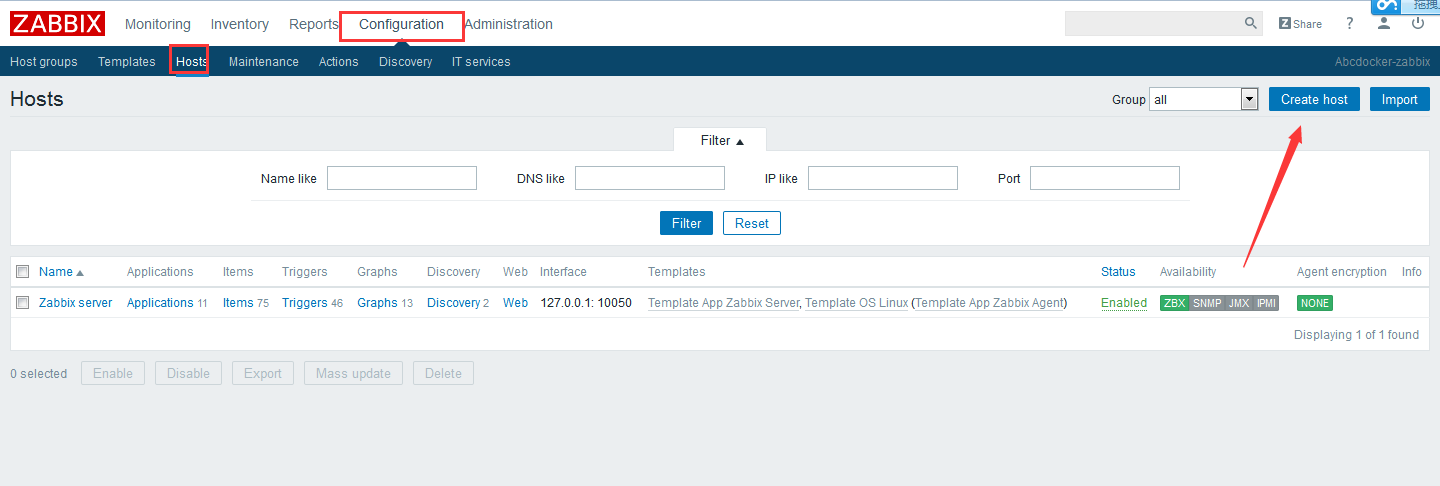
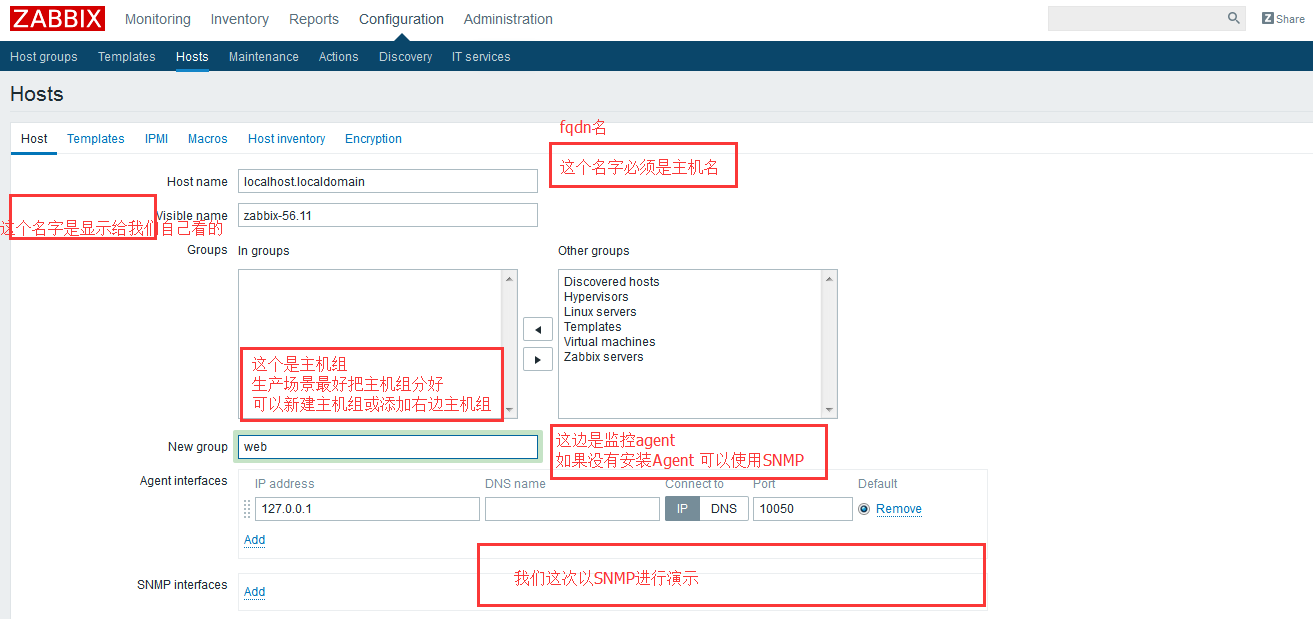
Agent可以乾一些SNMP無法乾的事情,例如自定義監控項
snmp相關文章:http://www.abcdocker.com/abcdocker/1376 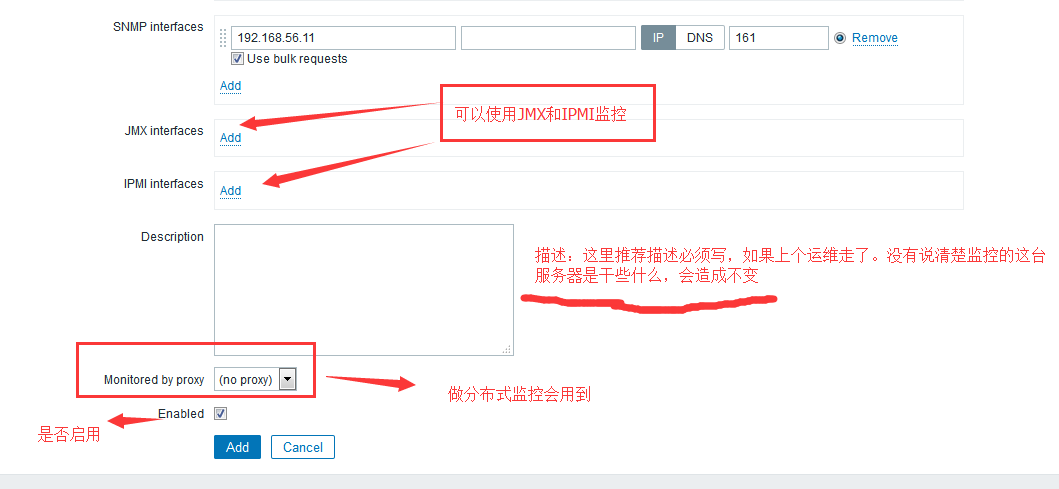
這裡我們先不著急點add,還需要設置其他選項 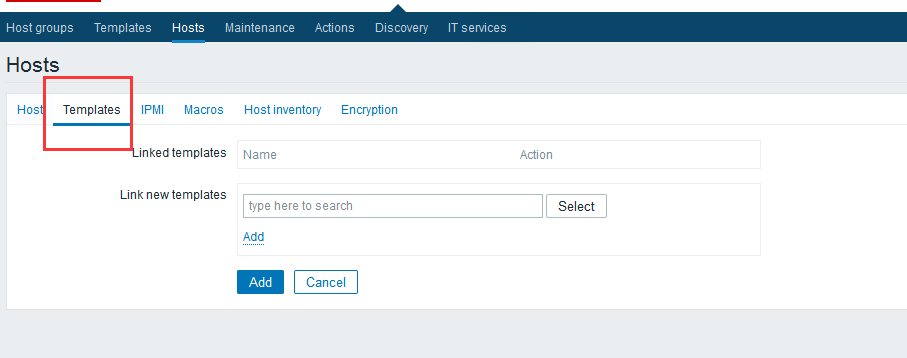
點擊監控模板
zabbix監控是由監控項組成(cpu使用率監控就是一個監控項/記憶體使用率就是一個監控項),如果是100台伺服器就需要監控模板了。只需要將監控項和模板關聯起來即可
舉個例子:我們上面主機使用的是SNMP,就可以直接搜索SNMP。提示:有的模板需要自己定義 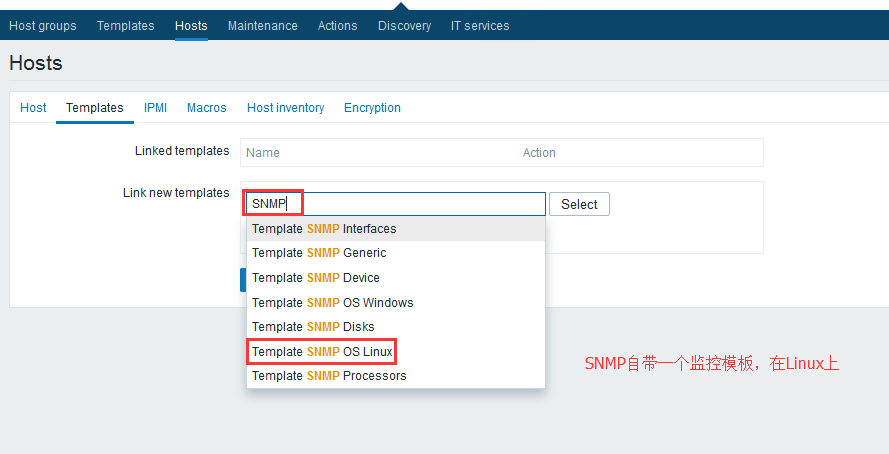
溫馨提示:請點擊下麵的小add 然後在點大的。否則會出現問題哦 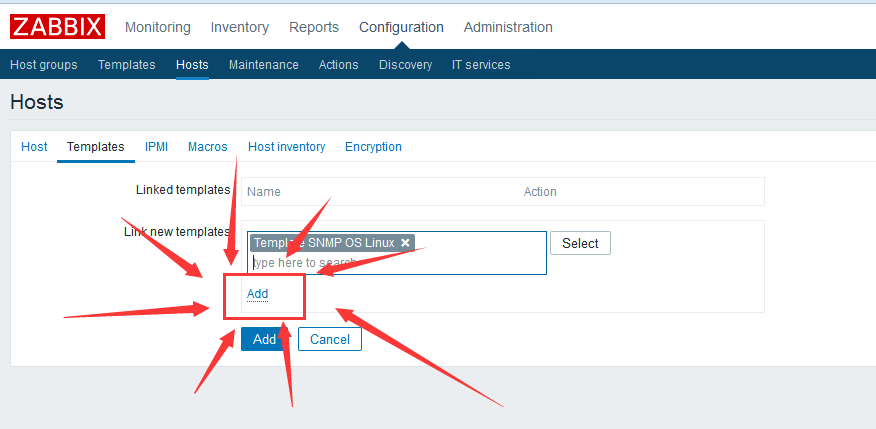
IPMI如果有的話,需要在這裡寫上用戶名和密碼 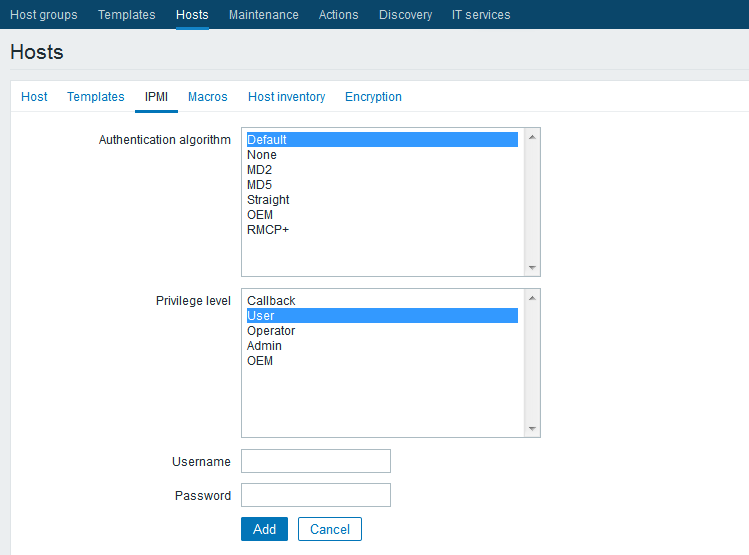
巨集定義,這個巨集其實就是一個變數。我們給可以給變數附一個值 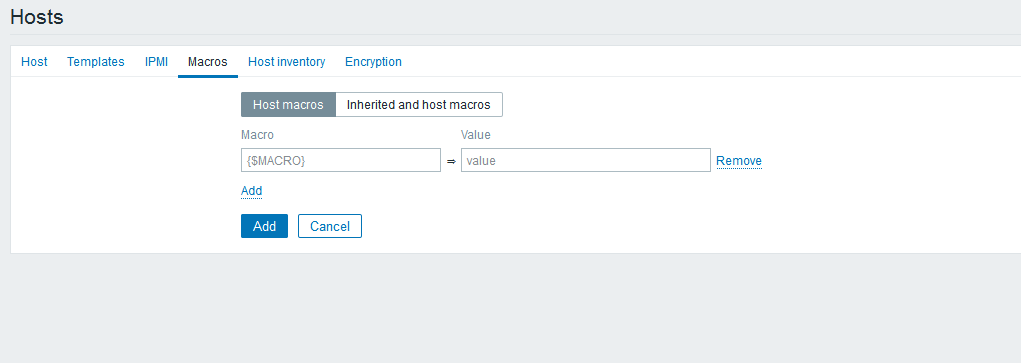
因為我們設置的是SNMP,SNMP有一個團體名。並且可以設置定義
團體名是中間的abcdocker,具體的可以看http://www.abcdocker.com/abcdocker/1376
[root@localhost ~]# cat /etc/snmp/snmpd.confrocommunity abcdocker 192.168.56.11
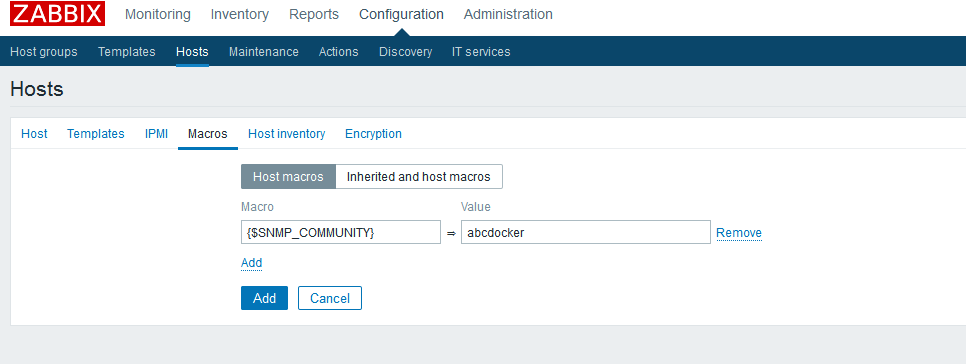
值:{$SNMP_COMMUNITY} 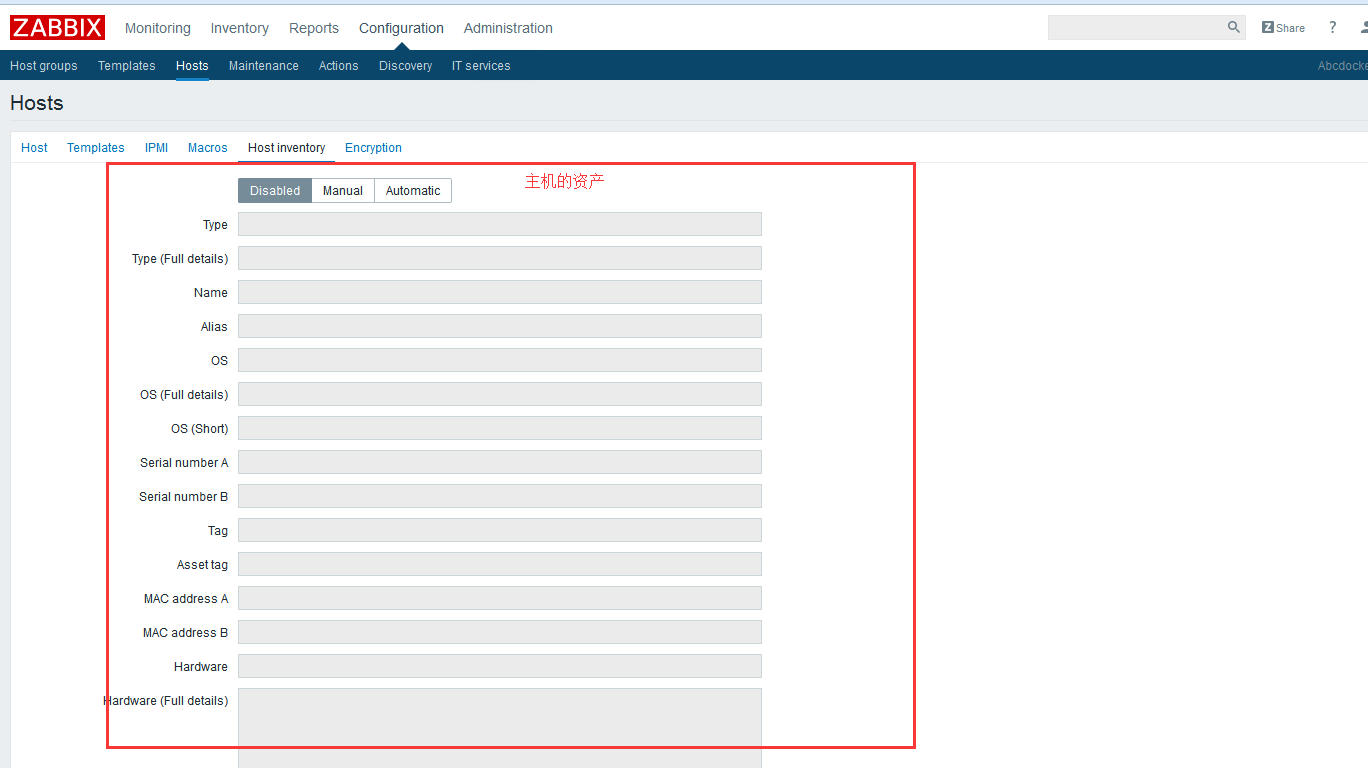
主機資產設置分為3中
1、關閉 Disabled
2、手動 Manual
3、自動 Automatic (自動代表的是你在定義監控項的時候,他有一個小箭頭,勾上之後監控項的值就會填寫在這裡)
我們這設置好模板就可以選擇add了 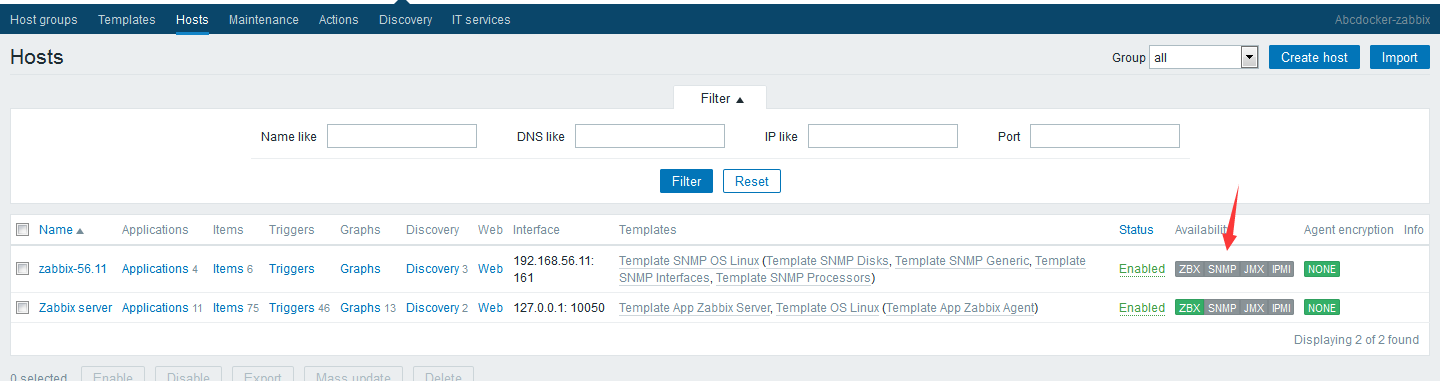
等SNMP變綠就好了 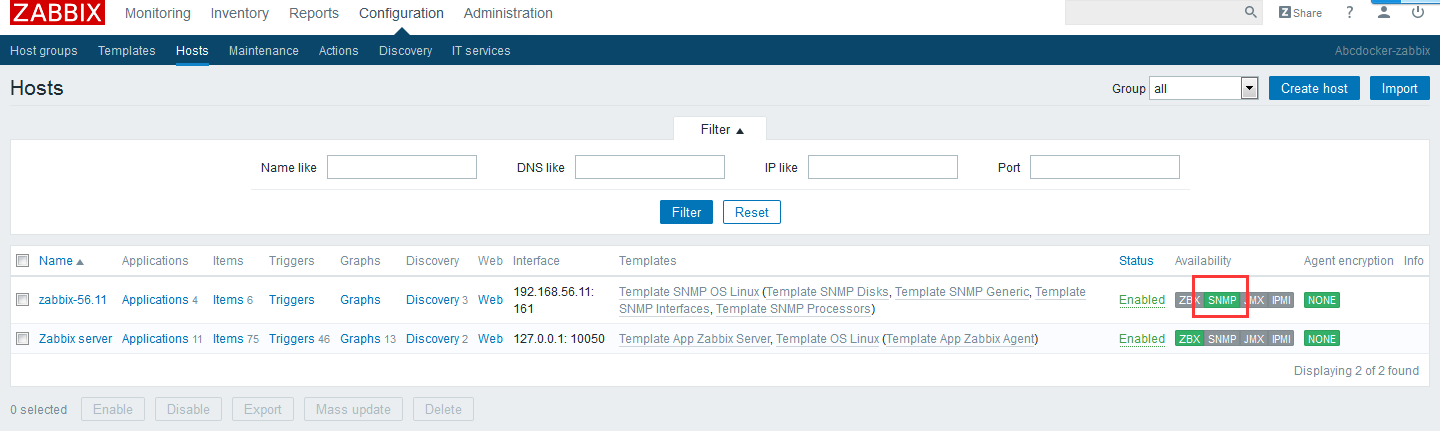
現在的狀態是用SNMP進行監控了,我們只是添加了一個SNMP OS LINUX的模板,但是出現了4個。這4個鏈接。可以和多個模板連起來用 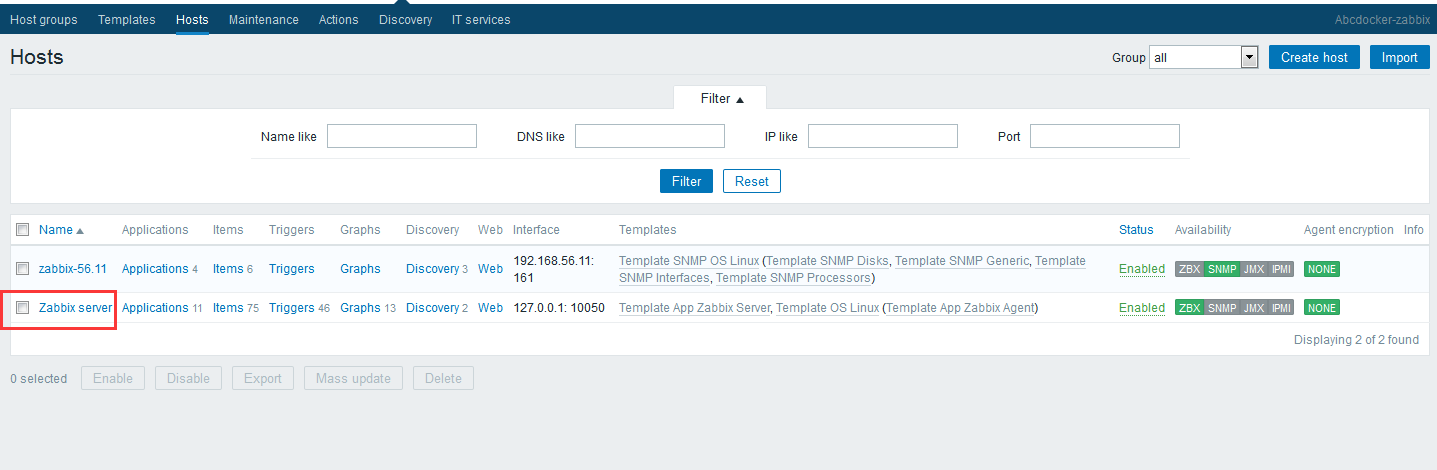
進入監控項,下麵這個菜單是過濾搜索用的 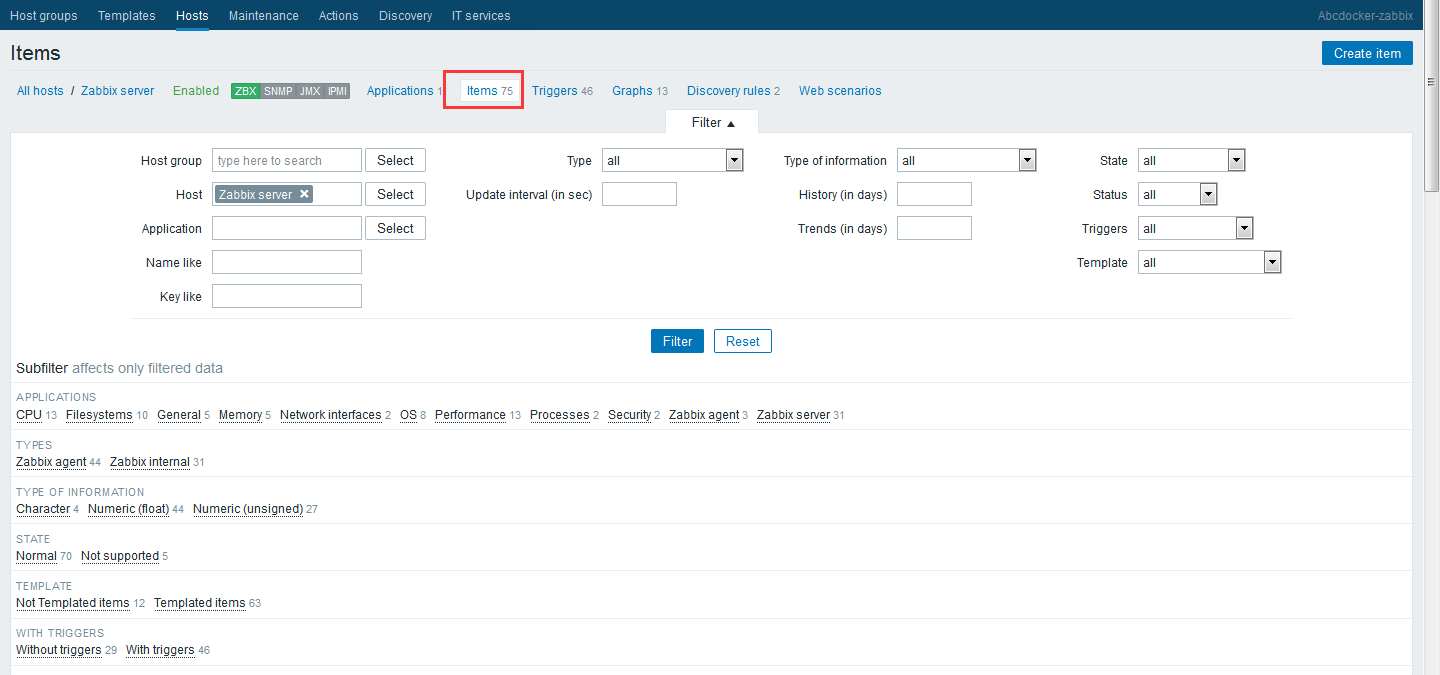
下麵全都是模板
我們可以隨便點擊一個,這裡我們新建一個監控項 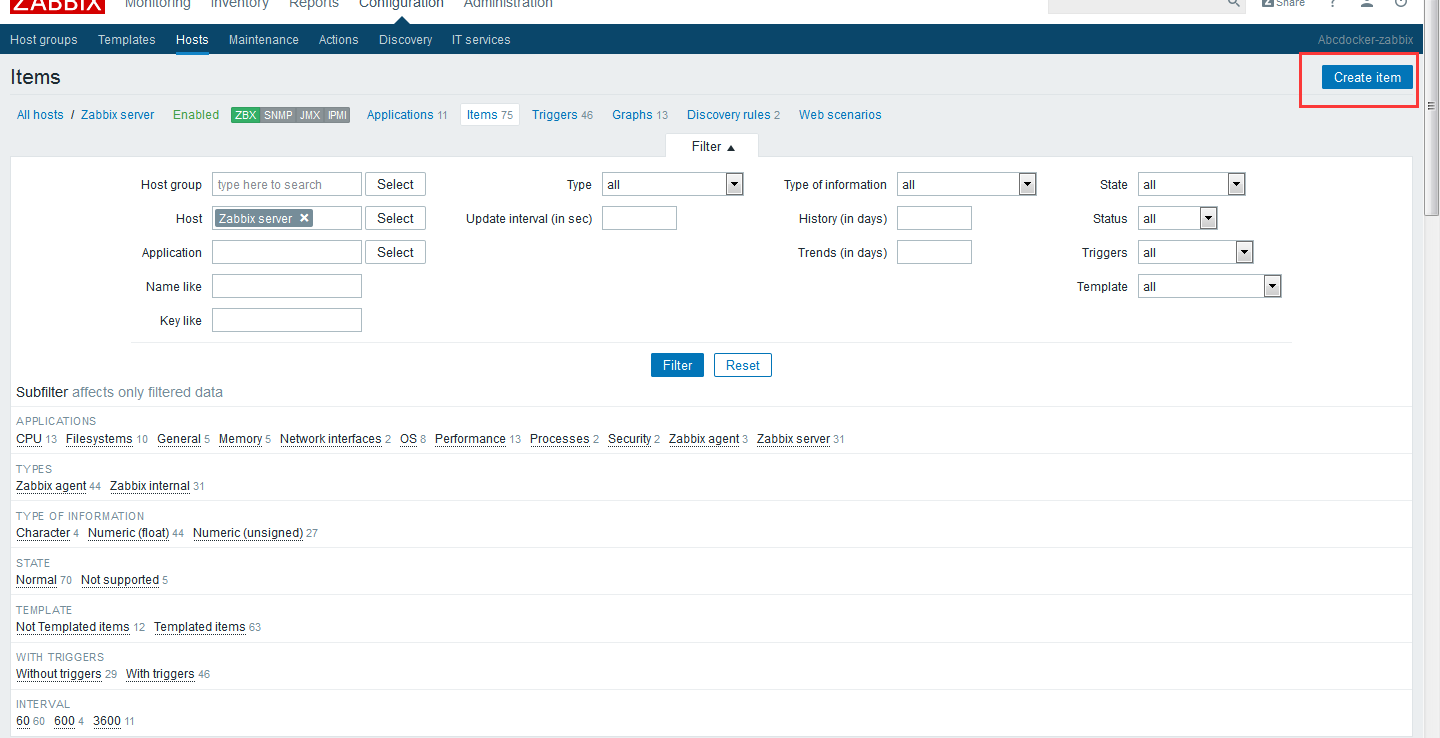
點擊創建
類型選擇
Zabbix agent 被動
Zabbix agent (active主動模式)
Simple check 簡單檢測
SNMPv1 agent ...... 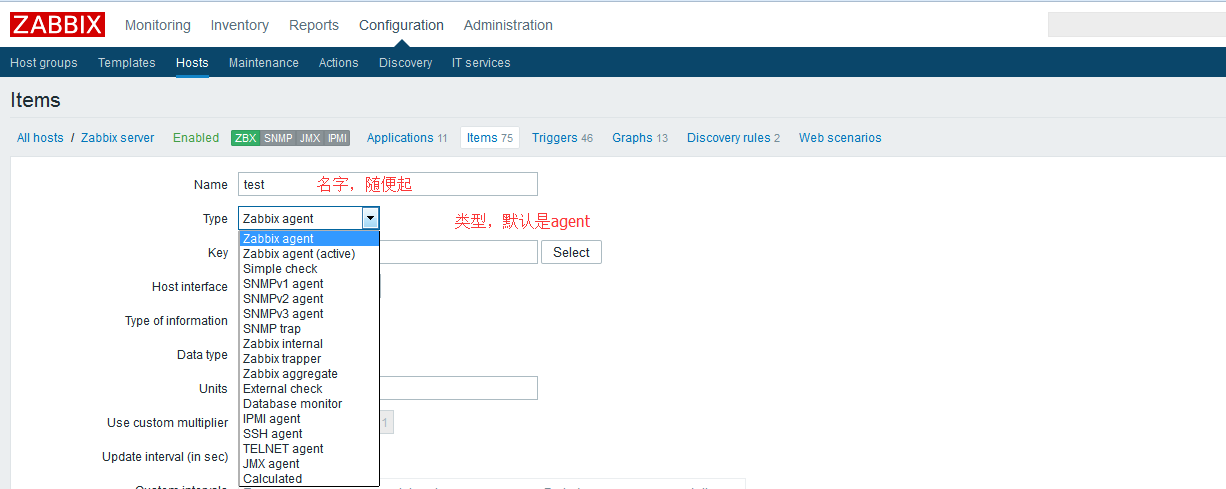
在Key這行點擊Select 可以進行選擇 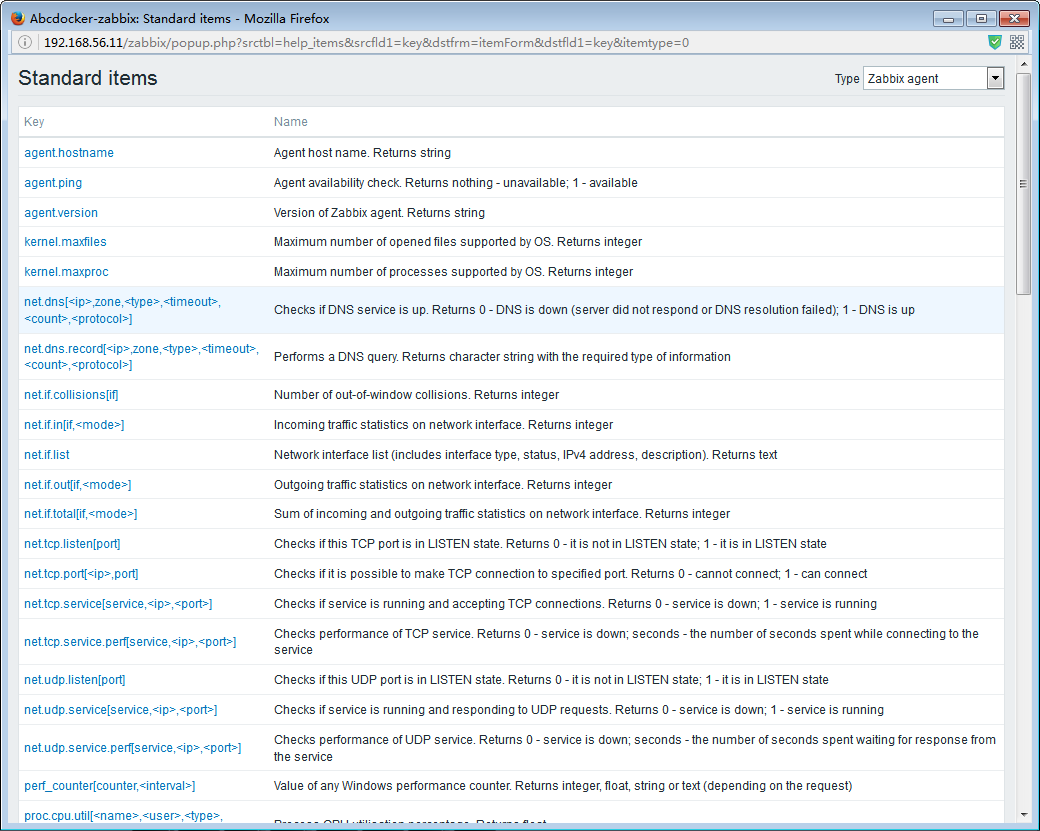
我們隨便選擇一個,例如agent.version。查看agent的版本 Numeric是無符號整數型 
2.圖形說明
Configuration----hosts----Graphs 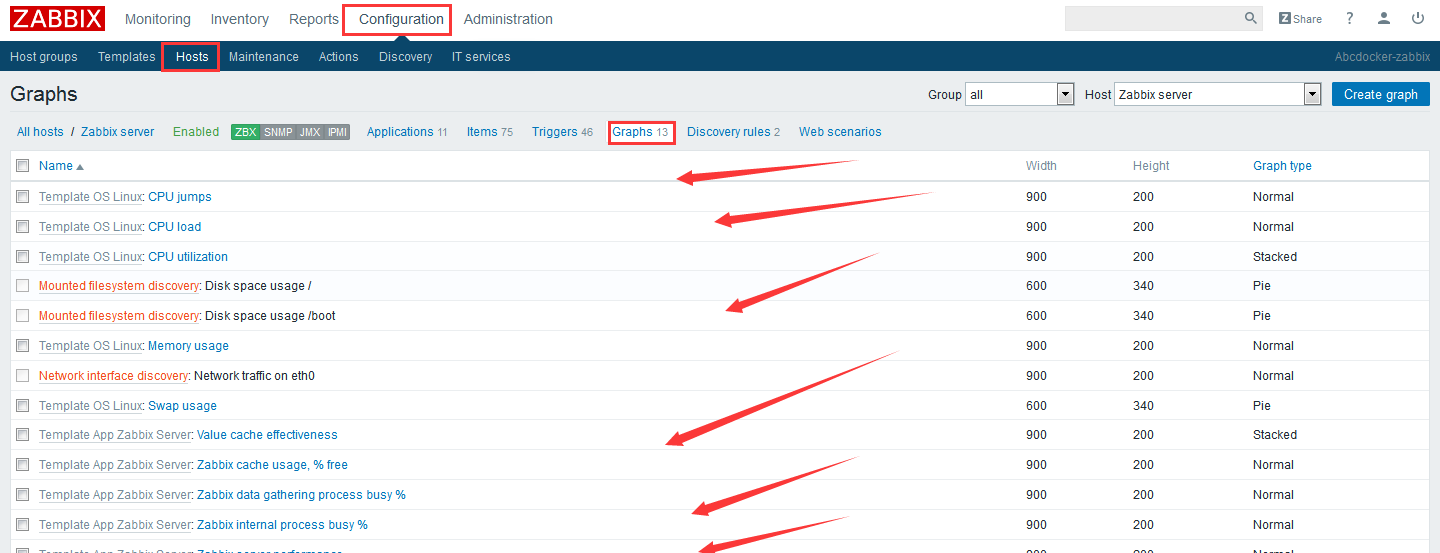
繪圖靠的是監控項,我們可以隨便打開一個看看 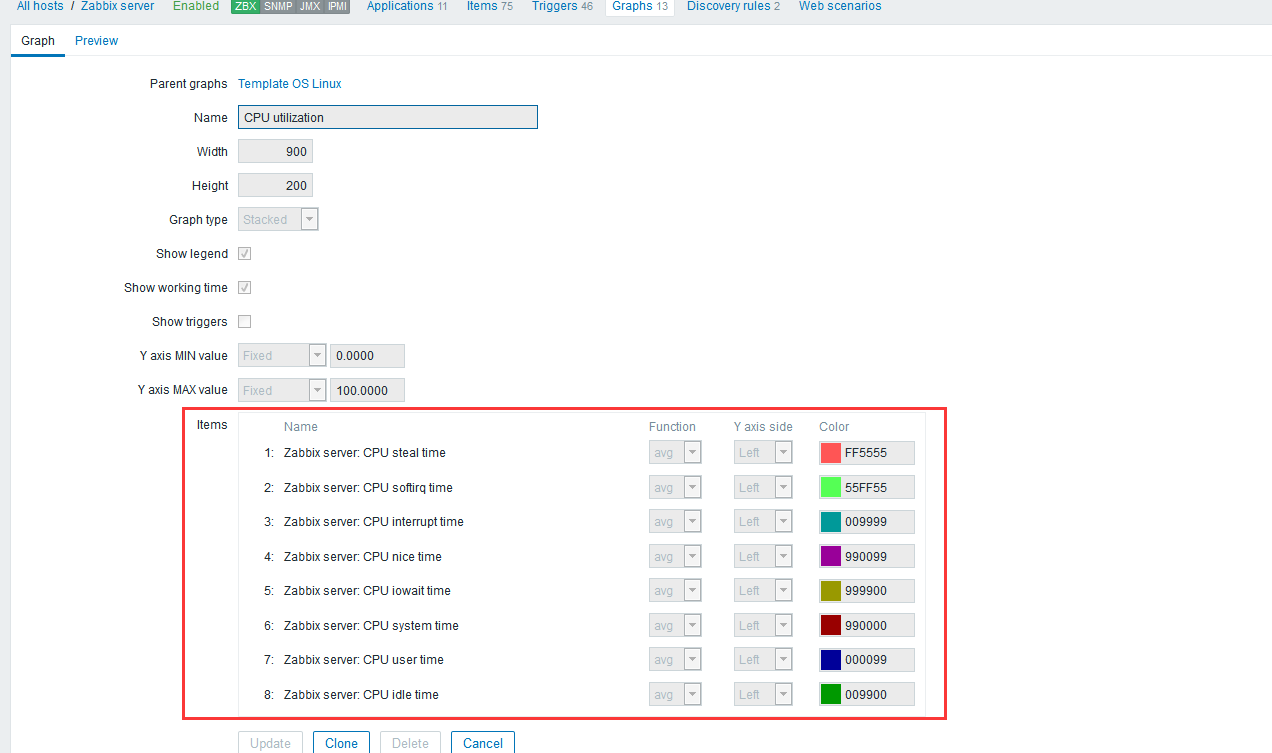
顏色等都是可以隨意設置
3、聚合圖形screens設置
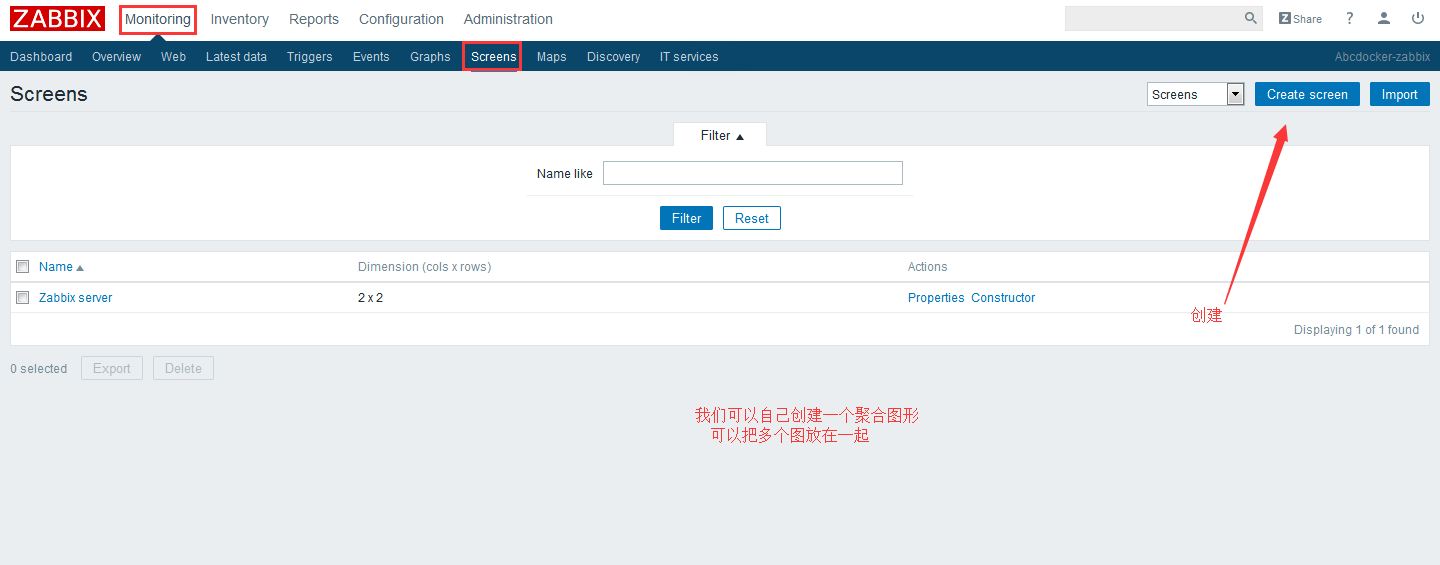
提示:因為咱們用的版本是3.0當2.4的時候需要在Configuration----下麵來創建screens
創建Screens 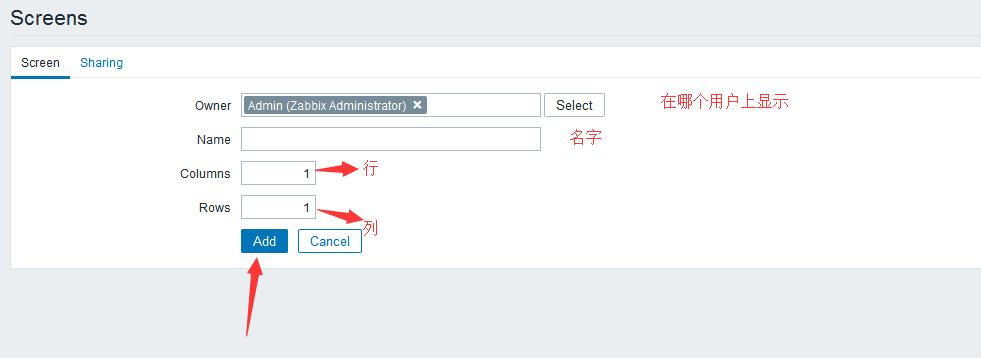
我們創建一個2*2 命名為test screens的screens 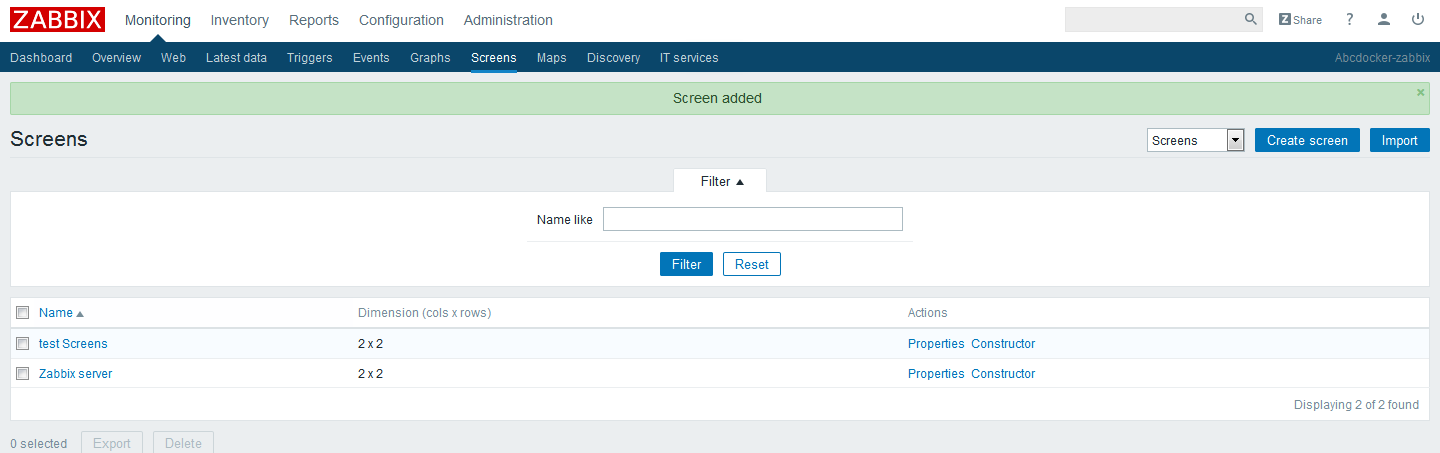
然後我們點進去
點擊編輯 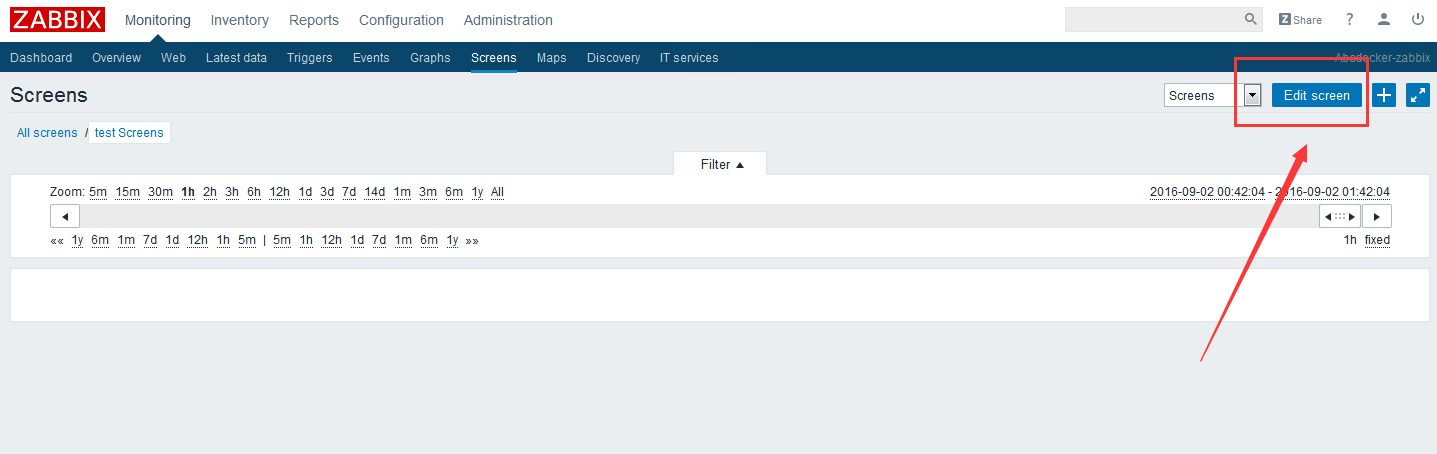
點擊Change進行設置 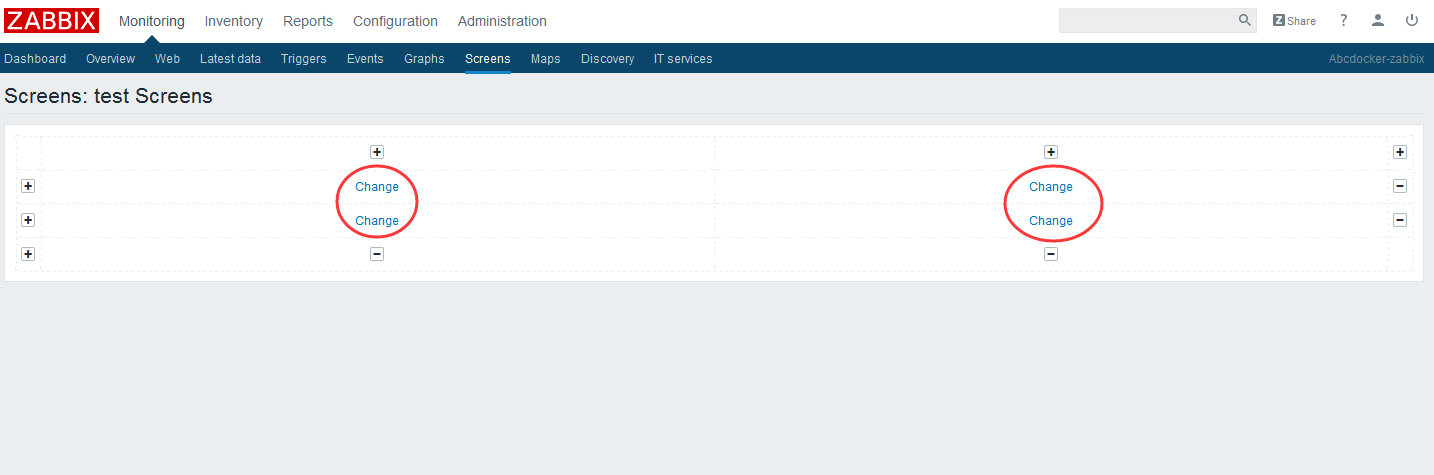
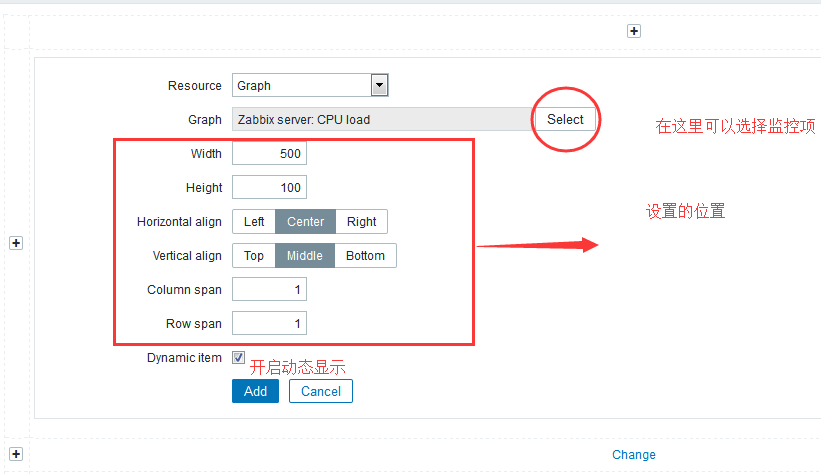
多添加幾個之後就是以下結果 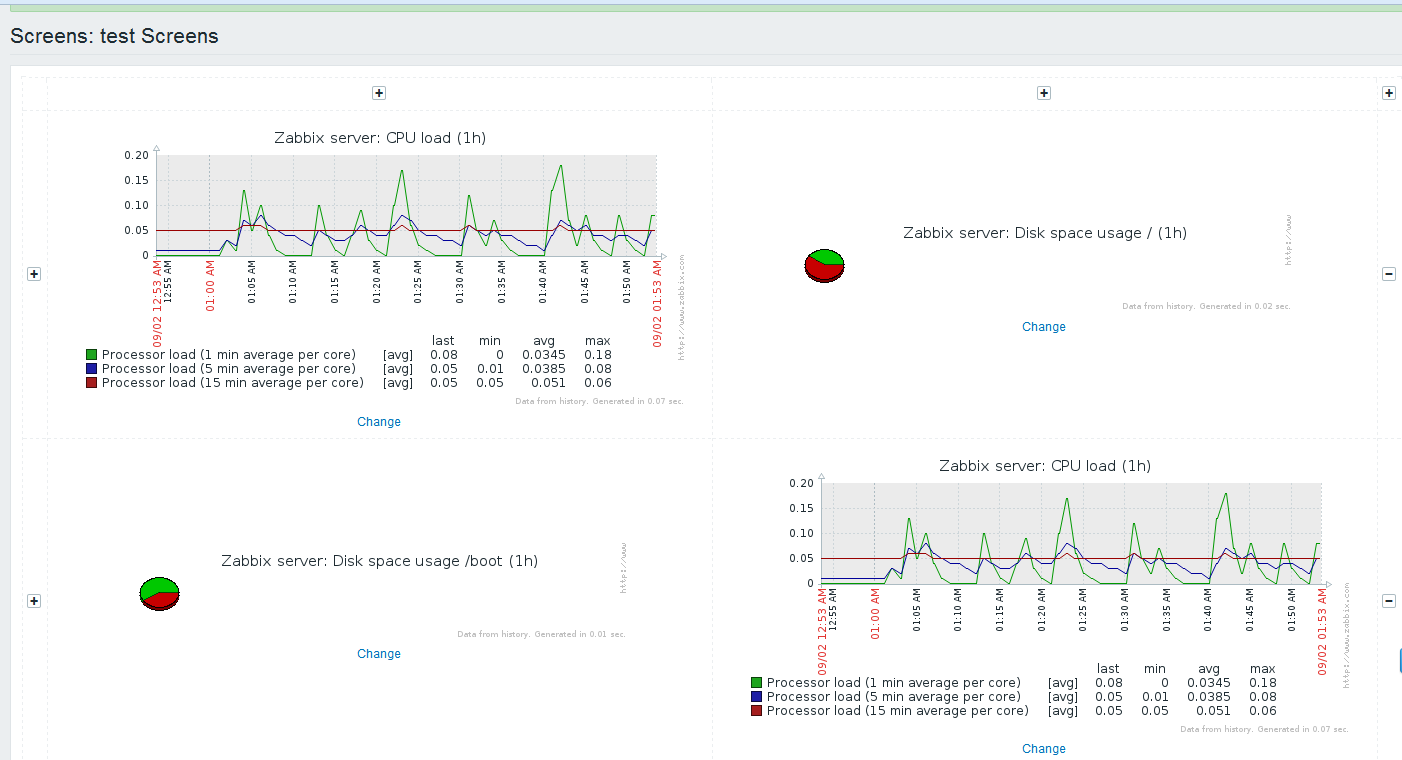
二、監控案例[自定義監控項]
例如:我們自己添加一個監控項來進行監控當前的活動連接數 [Nginx 安裝請看上一篇] nginx安裝地址:http://www.abcdocker.com/abcdocker/1376
Nginx狀態模塊配置如下,過於簡單不說了
[root@localhost ~]# cat /usr/local/nginx/conf/nginx.conflisten 8080;location /status {stub_status on;access_log off;allow 192.168.56.0/24;deny all;}
修改nginx埠並重啟
測試:http://192.168.56.11:8080/status 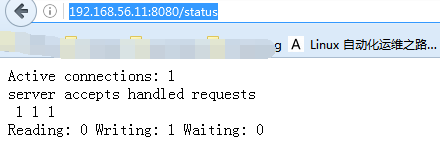
解釋說明:使用zabbix來監控活動連接數,通過status狀態模塊為前提
我們現在命令取出我們想要的值,例如:
[root@localhost ~]# curl -s http://192.168.56.11:8080/status|grep Active|awk -F "[ ]" '{print $3}'1
因為我們是監控他的活動連接數,他的活動連接數為1
[root@linux-node1 ~]# vim /etc/zabbix/zabbix_agentd.confInclude=/etc/zabbix/zabbix_agentd.d/
#提示: 如果想要加自定義監控項,不要在配置文件中寫入,可以在Include裡面定義的目錄寫上
只要我們寫在Include目錄下,都可以識別到
[root@linux-node1 ~]# cd /etc/zabbix/zabbix_agentd.d/[root@linux-node1 zabbix_agentd.d]# lsuserparameter_mysql.conf#預設有一個MySQL的,我們可以參考MySQL的進行操作UserParameter=mysql.ping,HOME=/var/lib/zabbix mysqladmin ping | grep -c alive#提示,前面是key的名稱 後面的key的命令UserParameter=mysql.version,mysql -V
我們自己編輯一個文件
[root@linux-node1 zabbix_agentd.d]# cat nginx.confUserParameter=nginx.active,/usr/bin/curl -s http://192.168.56.11:8080/status|grep Active|awk -F "[ ]" '{print $3}'#提示,此處配置文件的名字可以隨便起
如果是多個命令可以寫一個腳本,命令最好寫絕對路徑!這個過程其實就是我們定義監控的過程,前面是key的名字,後面是命令
修改完配置文件之後需要重啟zabbix-agent
[root@linux-node1 zabbix_agentd.d]# systemctl restart zabbix-agent
配置完成之後先在server端測試,是否可以獲取到agent上的值。不要著急添加
我們現在只用了1台伺服器,本機是server也是agent。然後使用zabbix-get進行測試
[root@linux-node1 zabbix_agentd.d]# yum list|grep zabbixzabbix-agent.x86_64 3.0.4-1.el7 @zabbixzabbix-release.noarch 3.0-1.el7 installedzabbix-server-mysql.x86_64 3.0.4-1.el7 @zabbixzabbix-web.noarch 3.0.4-1.el7 @zabbixzabbix-web-mysql.noarch 3.0.4-1.el7 @zabbixpython-pyzabbix.noarch 0.7.3-2.el7 epeluwsgi-stats-pusher-zabbix.x86_64 2.0.13.1-2.el7 epelzabbix-get.x86_64 3.0.4-1.el7 zabbix查看zabbix_get[root@linux-node1 zabbix_agentd.d]# yum install -y zabbix-get
zabbix-get使用參數如下:
[root@linux-node1 zabbix_agentd.d]# zabbix_get -s 192.168.56.11 -p 10050 -k "nginx.active"-s 指定我們要查看的伺服器-p 埠,可以不加。預設是10050-k 監控項的名稱(根據上面的配置來定義的)更多參數:zabbix_get --help
錯誤案例:
如果出現如下錯誤,大致意思是拒絕連接
[root@linux-node1 zabbix_agentd.d]# zabbix_get -s 192.168.56.11 -p 10050 -k "nginx.active"zabbix_get [24234]: Check access restrictions in Zabbix agent configuration
解決方法:
[root@linux-node1 ~]# vim /etc/zabbix/zabbix_agentd.confServer= 192.168.56.11
因為我們當時只允許本機127.0.0.1進行連接。所以會出現這樣問題
[root@linux-node1 ~]# systemctl restart zabbix-agent
修改完配置文件都要重啟
提示: zabbix-agent的配置文件中指定允許那個server連接,那個才可以進行連接。
[root@linux-node1 zabbix_agentd.d]# zabbix_get -s 192.168.56.11 -p 10050 -k "nginx.active"1
正確結果如上!
提示:如果在zabbix-agent上面修改了,還需要在網頁上進行修改 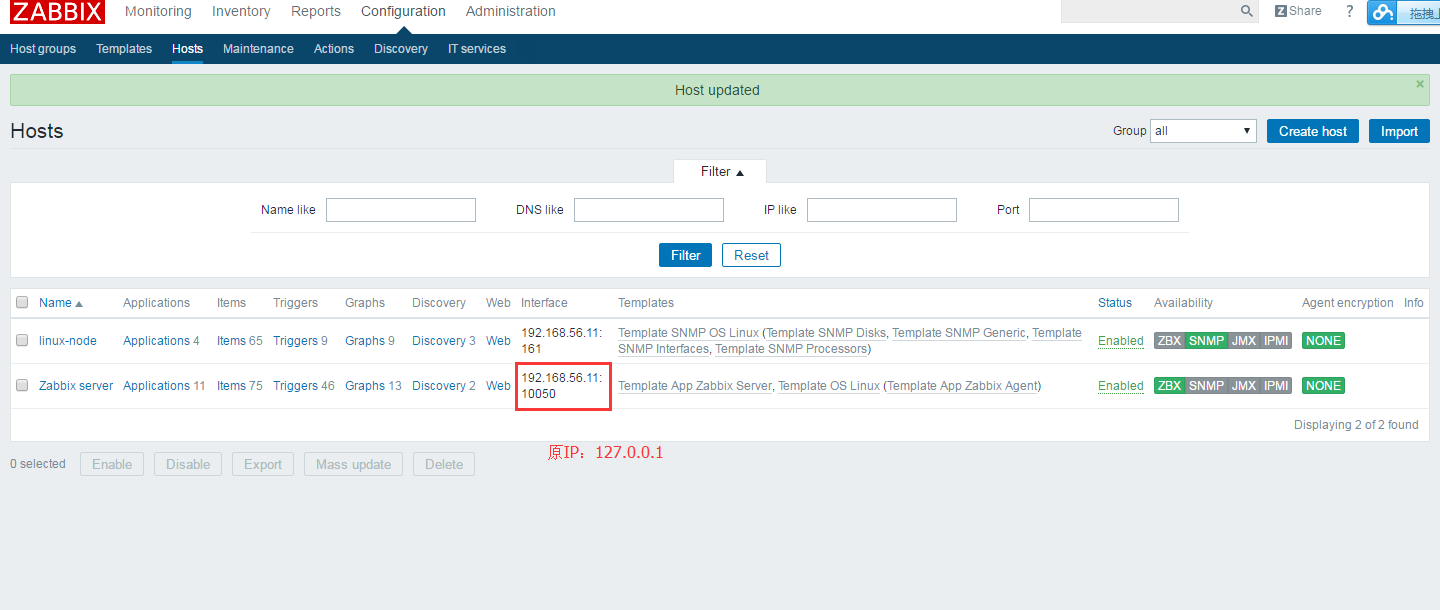
在/etc/zabbix/zabbix-agent.conf上面指定的Server是誰,就只會允許誰通過。如果有多個ip可以使用逗號進行分割
添加item
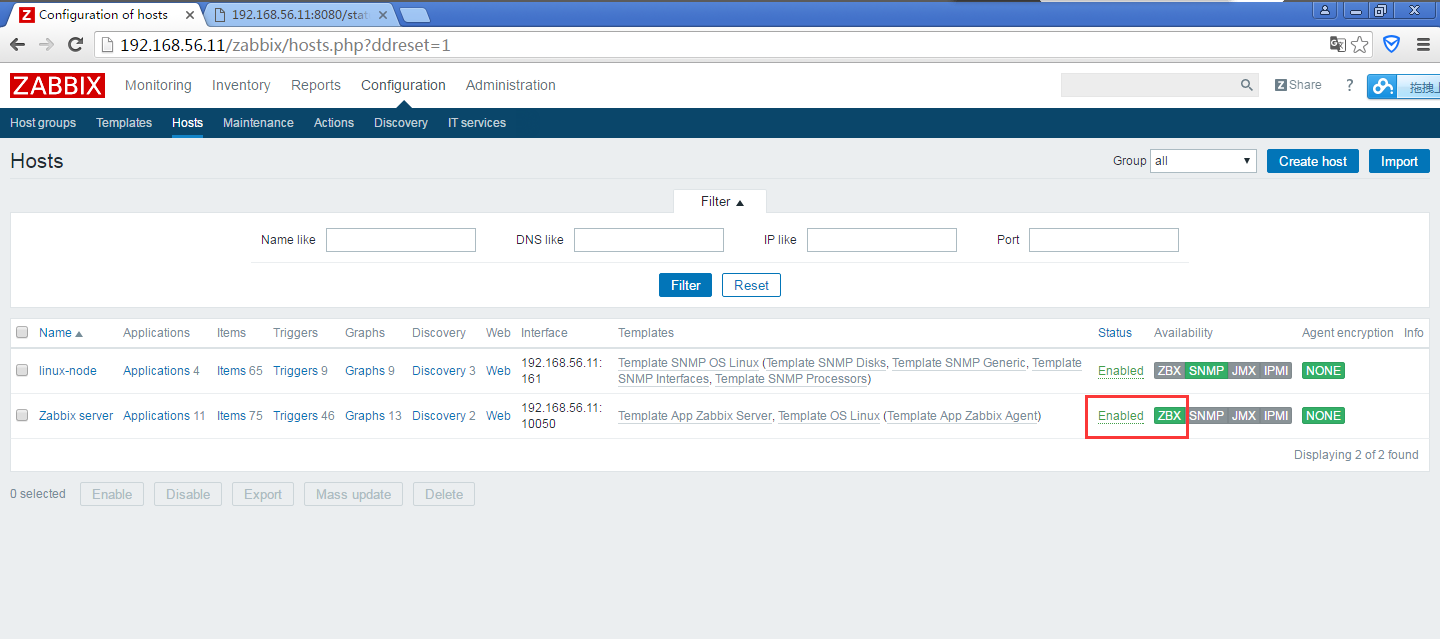
找到一個安裝zabbix-agent,點擊 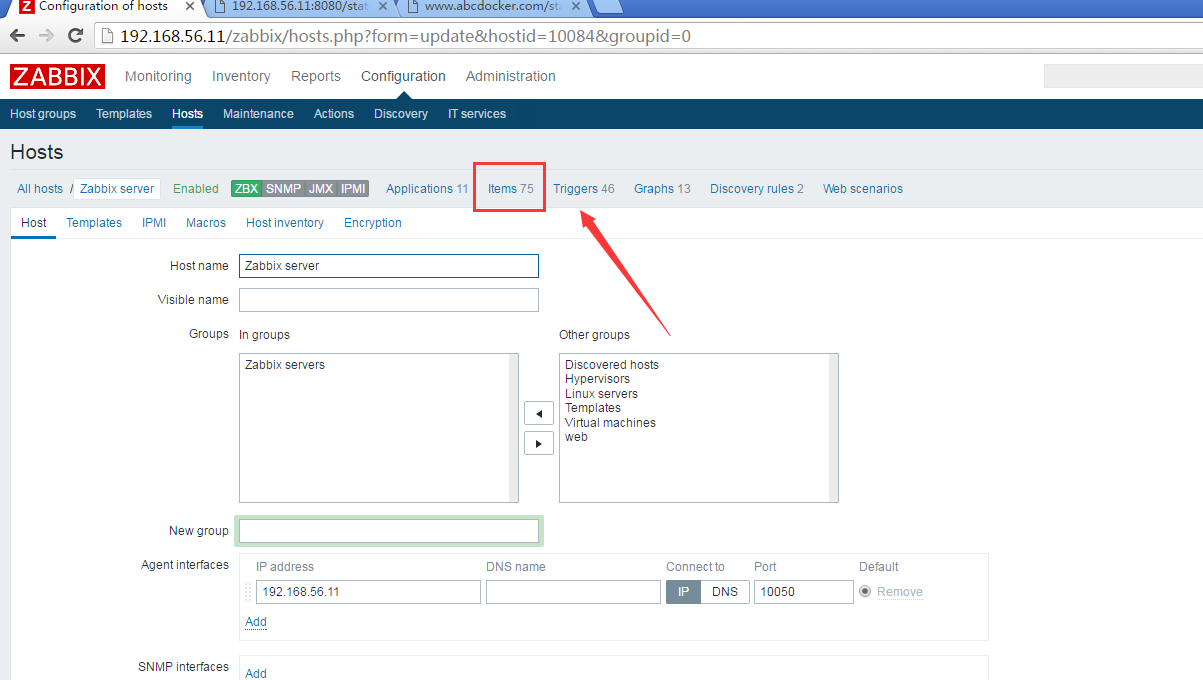
點擊items 
然後添加Create item(創建item) 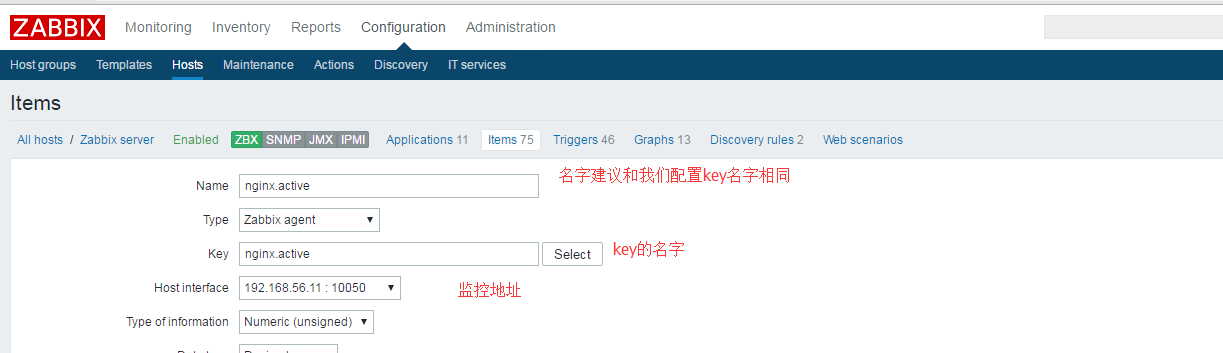

Data type:數據類型,這裡我們選擇Decimal。其他的基本上用不上 Units:單位 超過1千就寫成1k了。 可以在這裡做一個單位的設置。預設就可以 Use custom multiplier:如果這裡面設置了一個數,得出來的結果都需要乘以文本框設定的值 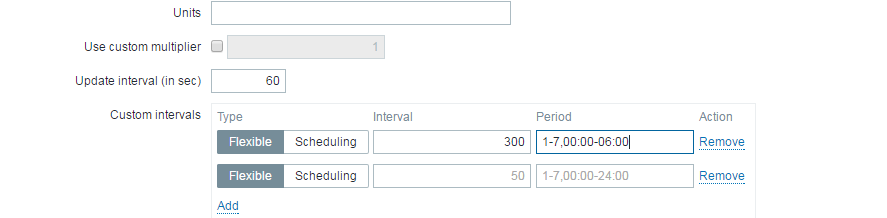
Update interval(in sec) 監控項刷新時間間隔(一般不要低於60秒) Custom intervals 創建時間間隔(例如:1點-7點每隔多少秒進行監控)格式大致為:周,時,分 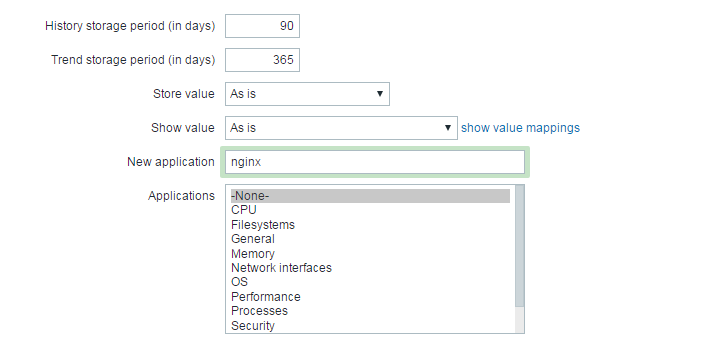
History storage period 歷史數據存儲時間(根據業務來設置,預設就可以) Trend storage period 趨勢圖要保存多久 New application 監控項的組 application 選擇一個監控項組 Populates host inventory field 資產,可以設定一個監控項。把獲取的值設置在資產上面 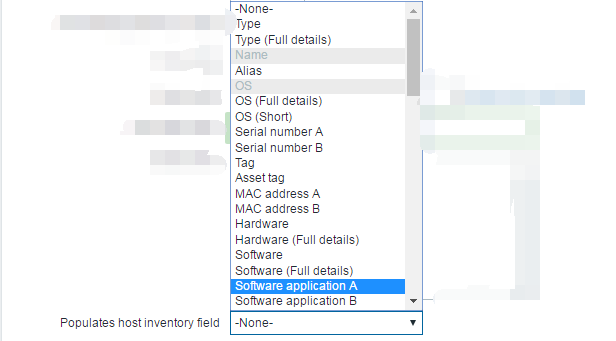
描述!必須要寫。 要不你就是不負責任 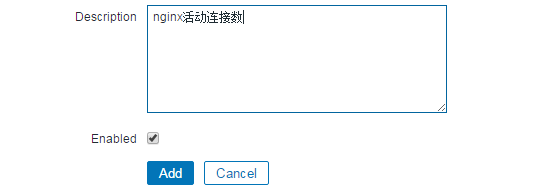
添加自定義監控項小結:
1、添加用戶自定義參數(在/etc/zabbix/zabbix.agent.d/定義了一個nginx.conf步驟如上)
2、重啟zabbix-agent
3、在Server端使用zabbix_get測試獲取(命令如上)
4、在web界面創建item(監控項)
自定義圖形
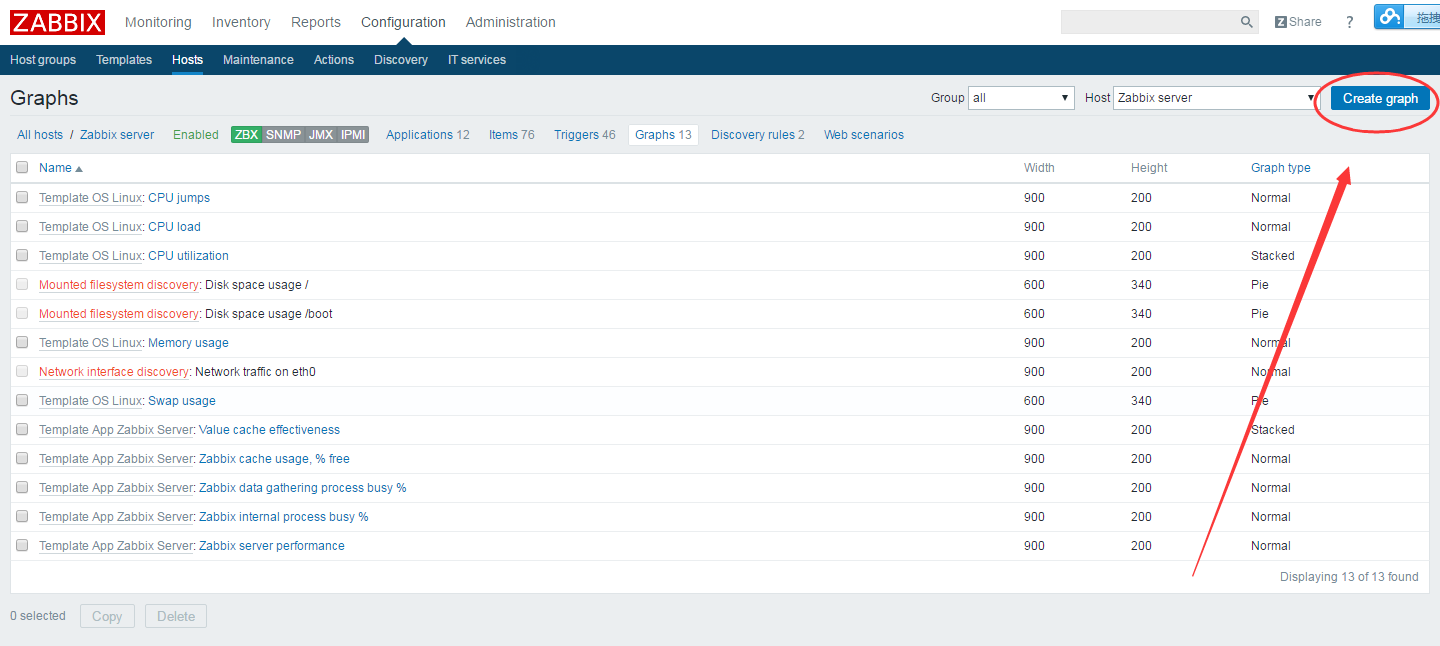
Name:名字 Width:寬度 Height:高度 Graph type:圖形類型
其他預設即可 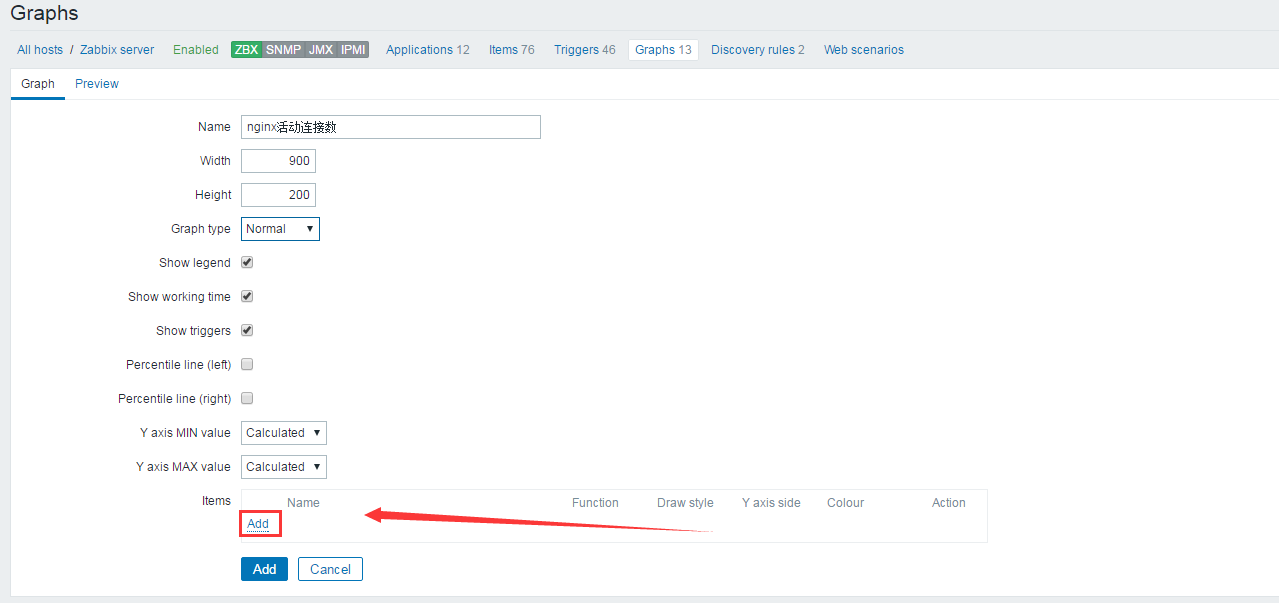
然後我們點擊Add添加Items監控項,找到我們剛剛設置的伺服器 
然後找到我們剛剛添加的監控項 
還可以選擇顏色,添加其他的很多設置。不細說 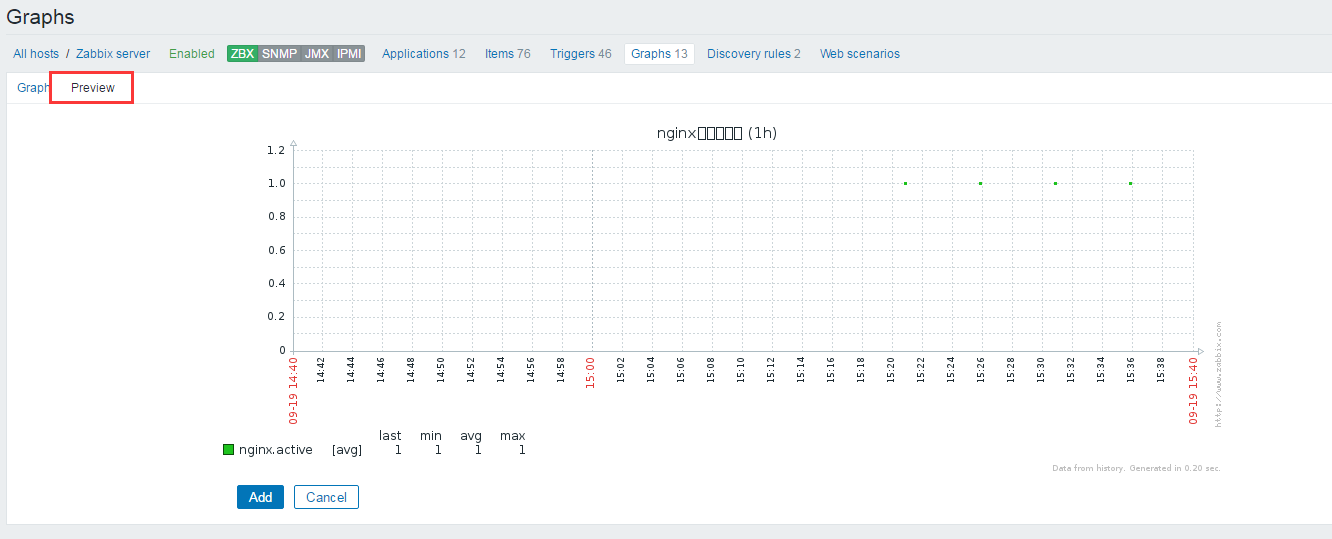
點擊Prewview可以進行預覽,如果出現字元亂碼可以閱讀我們另一篇文章(zabbix預設不支持中文)
確定沒有問題,選擇下方Add即可 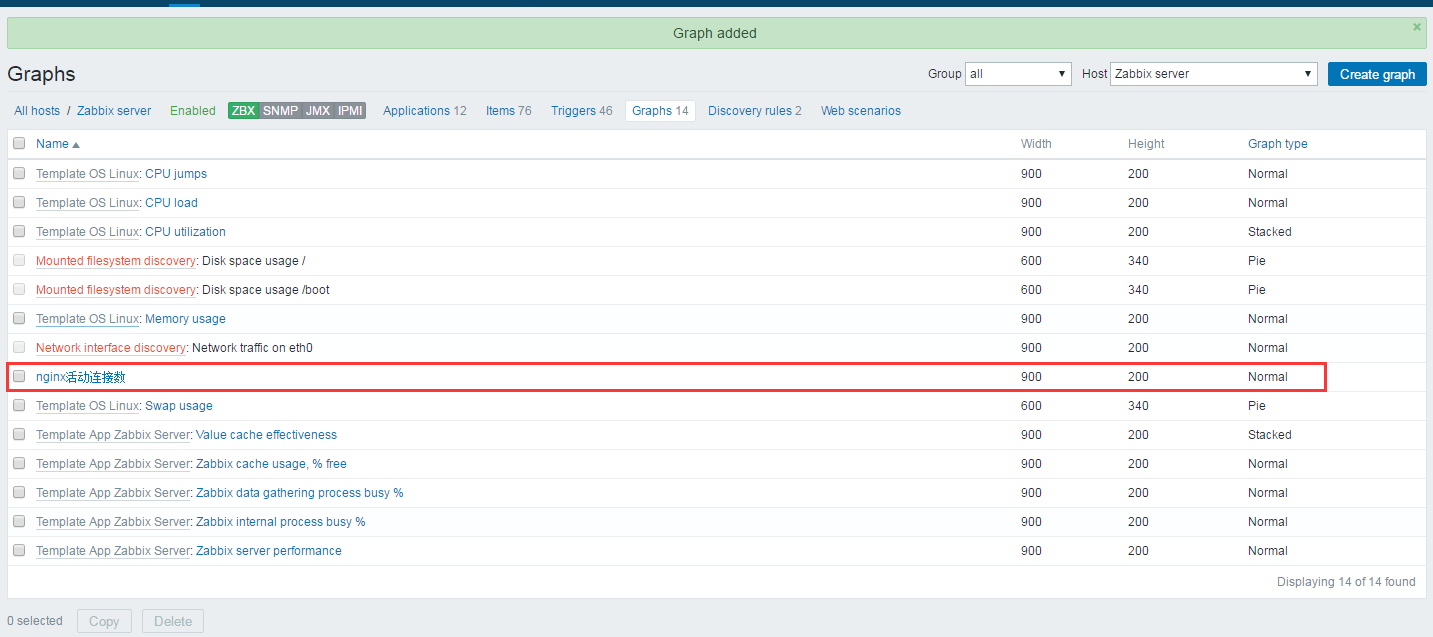
出現我們添加的 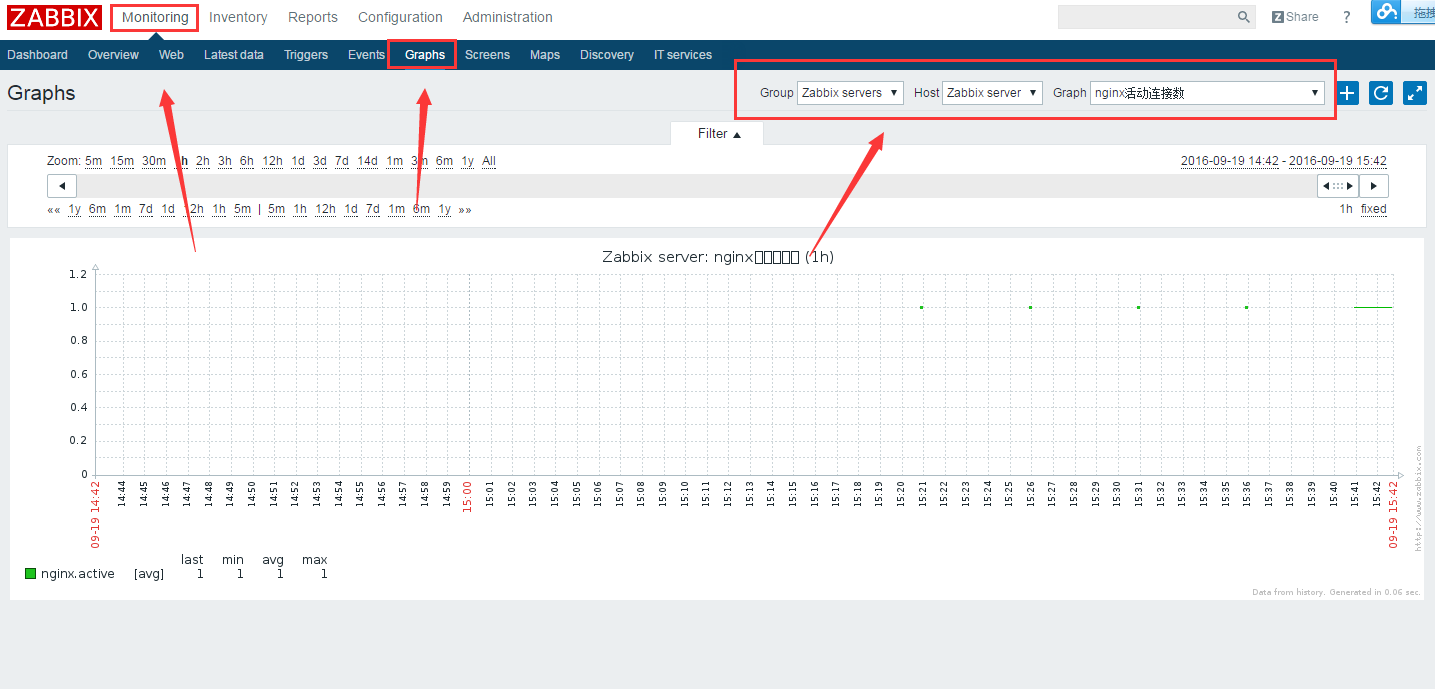
需要在Monitoring--->Graphs--->選擇我們添加的主機即可
接下來我們需要進行測試:
測試前: 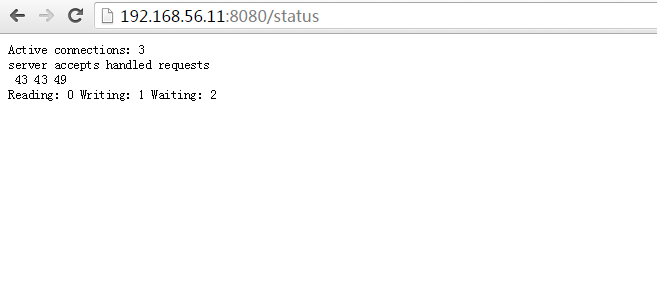
使用ab測試工具進行測試,設置100萬併發進行訪問
[root@linux-node1 ~]# ab -c 1000 -n 1000000 http://192.168.56.11:8080/This is ApacheBench, Version 2.3 <$Revision: 1430300 $>Copyright 1996 Adam Twiss, Zeus Technology Ltd, http://www.zeustech.net/Licensed to The Apache Software Foundation, http://www.apache.org/Benchmarking 192.168.56.11 (be patient)
測試後: 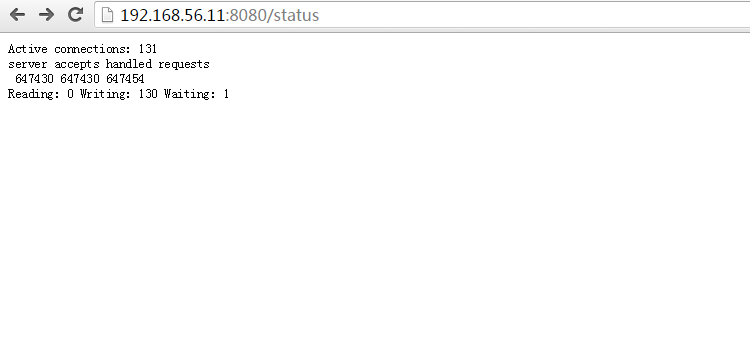
我們可以查看zabbix監控圖標 
我們中間設置了間隔60秒,說明每隔60秒我們進行獲取一次
我們可以設置它的方式顯示
找到Graph選擇類型,Stacked是堆疊顯示,其他的大家可以自行百度。不細說
堆疊顯示如下: 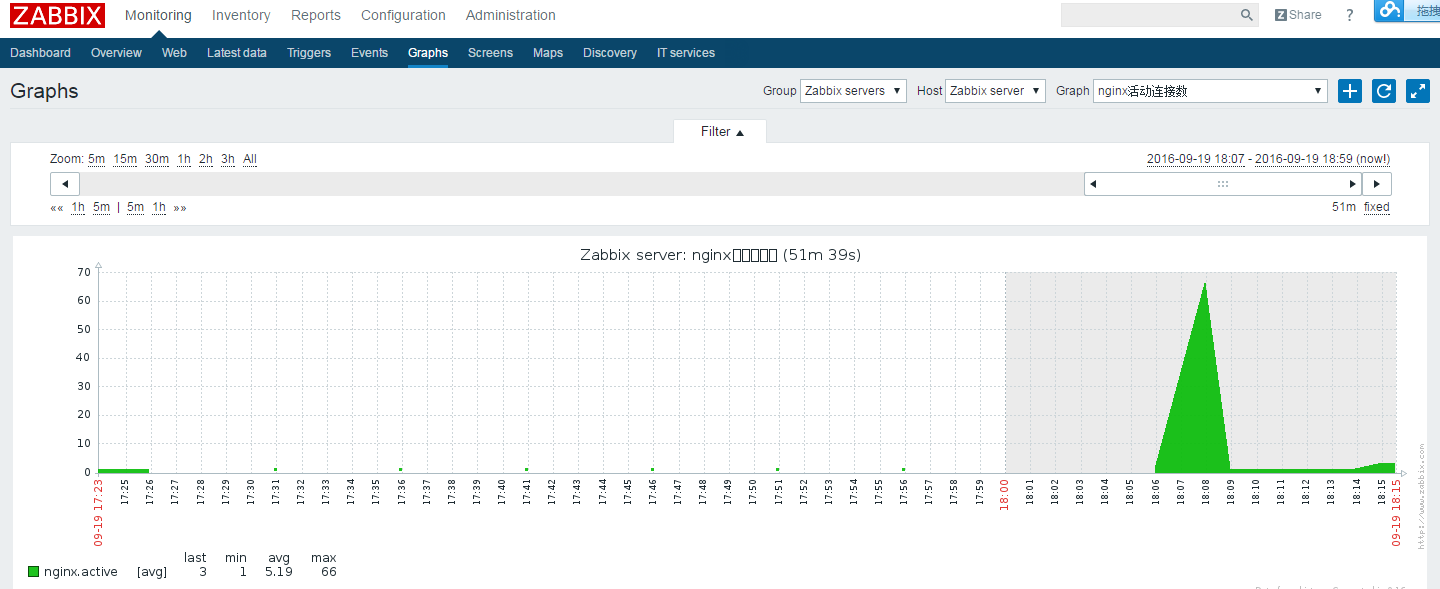
如果我們想加多個圖形都顯示在一張圖上,可以進行如下操作 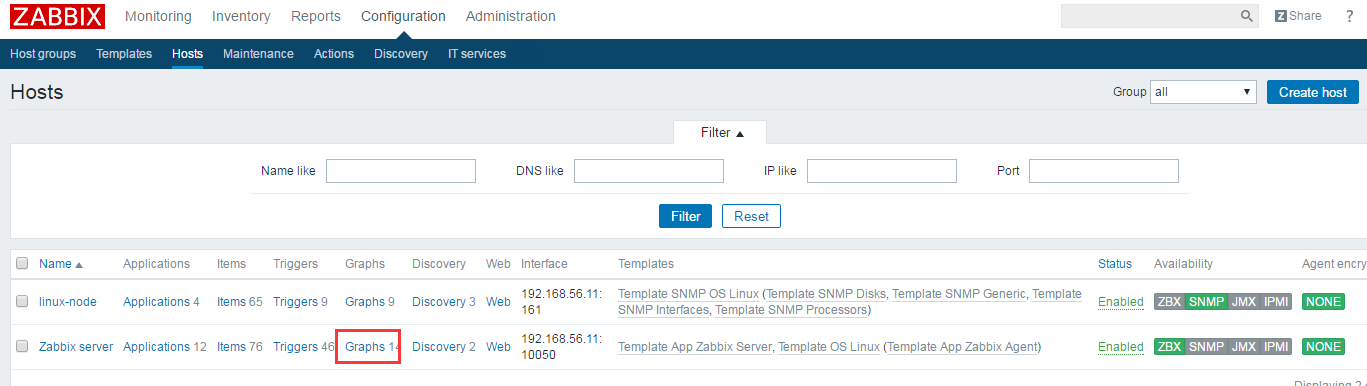
找到Graphs 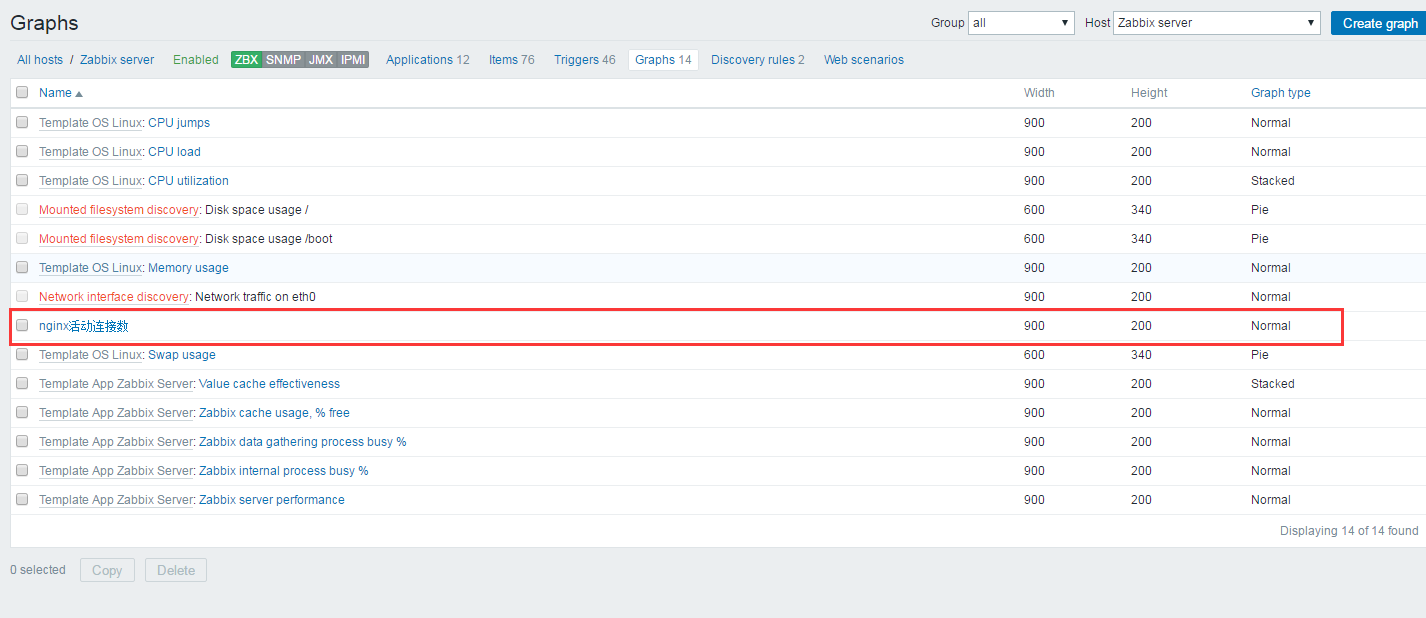
找到我們設置的圖形 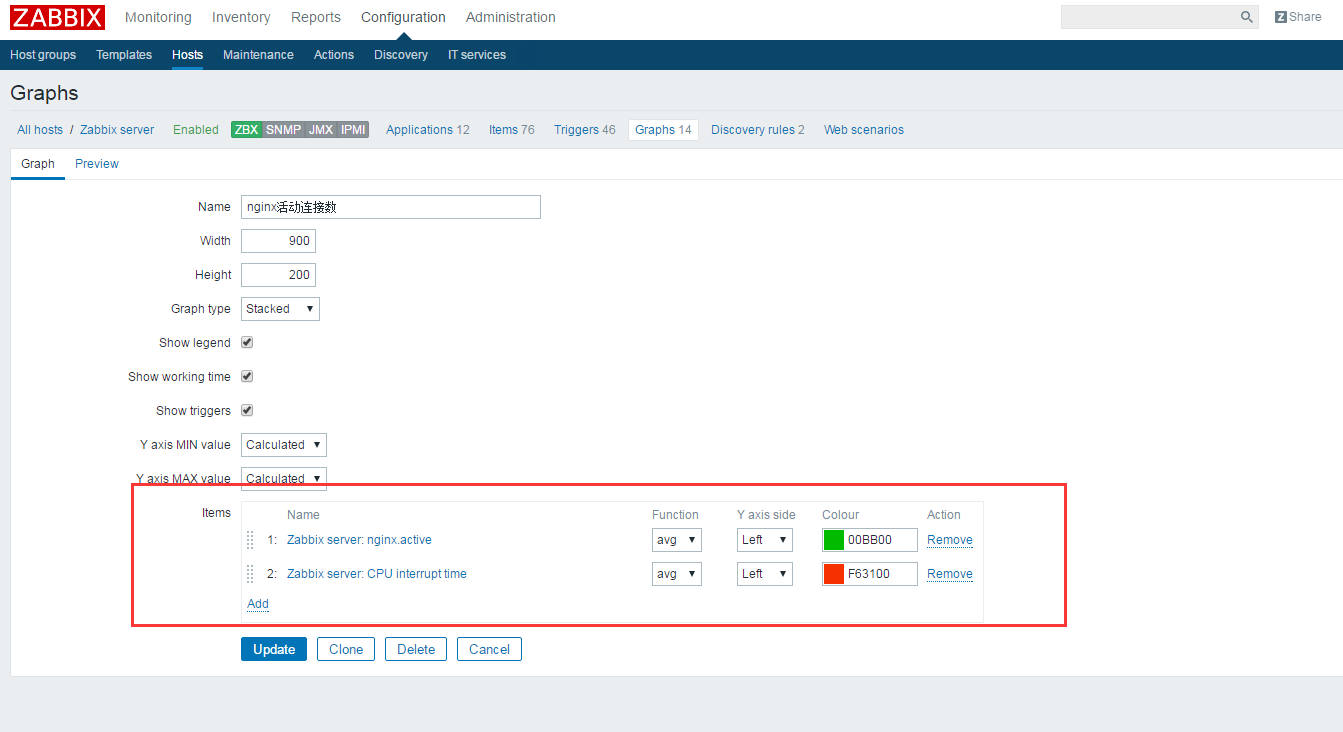
點擊添加即可
我們可以讓多個圖標顯示在一個圖片上 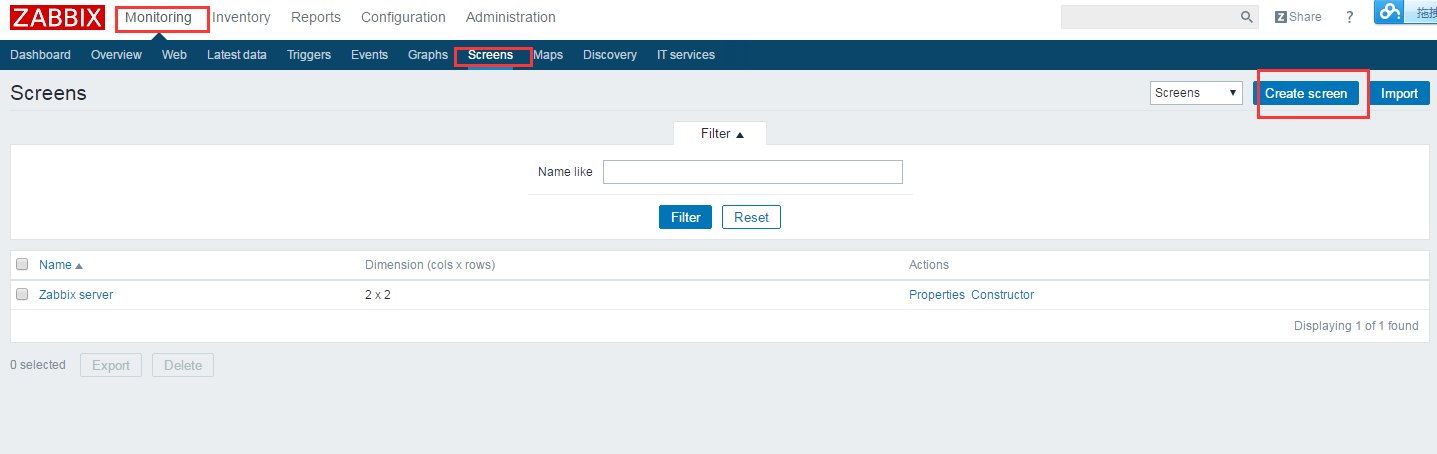
點擊我們創建一個聚合圖形(screens) 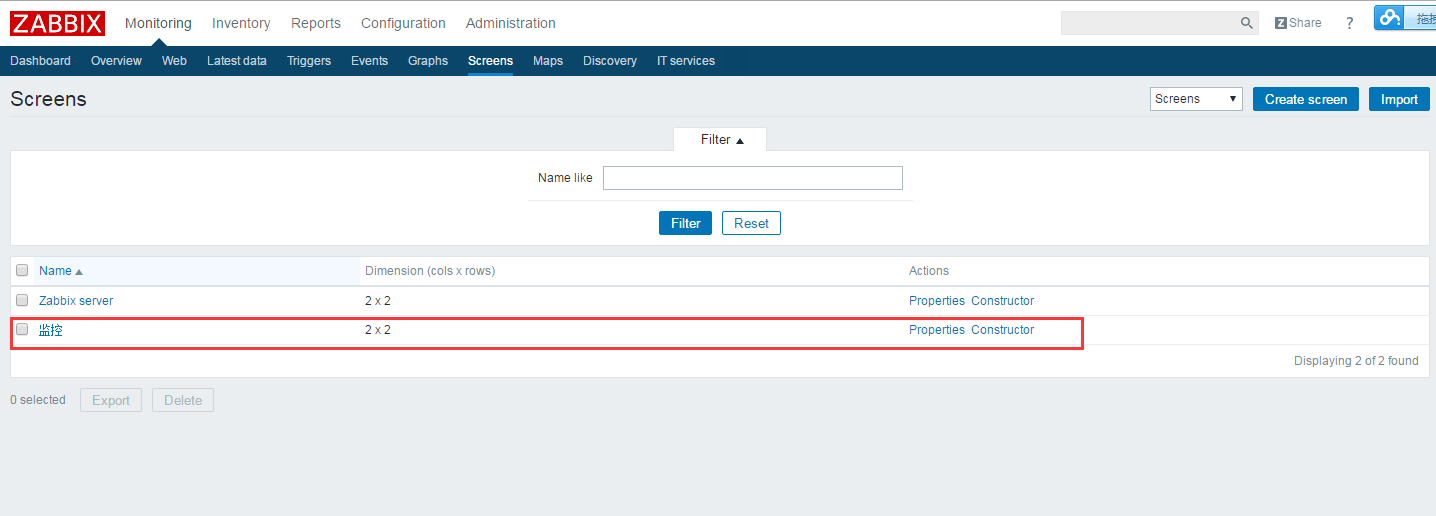
點擊進去 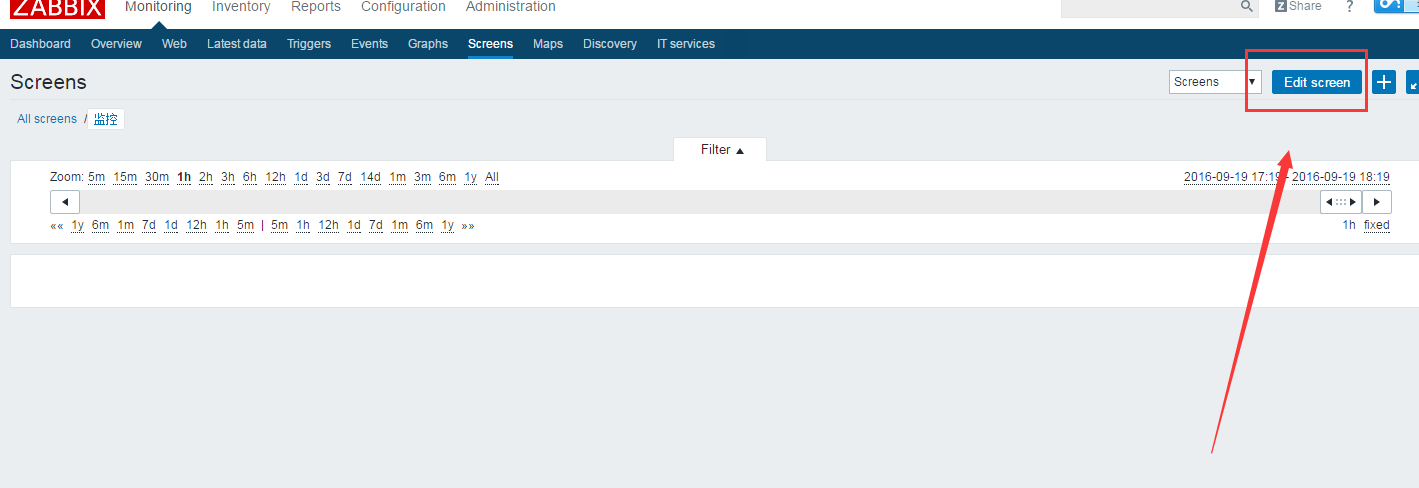
點擊編輯 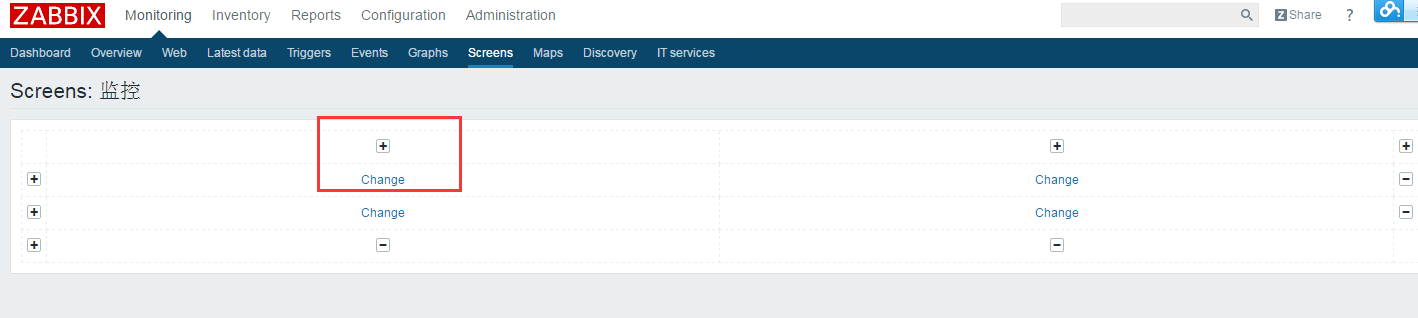
選擇item添加的地方,因為上面創建聚合圖形的時候我們選擇了2X2 所以這裡會顯示2個 
找到相對應的添加即可
我們可以多添加幾個 
結果如上圖顯示
除了顯示圖片還可以顯示其他內容 
Action log:日誌
Clock:時間
Data overview:數據概述
Graph:圖形
History of events:歷史事件
Host group issues:主機組問題
Host issues:主機問題
Hosts info:主機信息
Plain text:文本
Map:架構圖
Screen:屏幕
Server info:伺服器信息
Simple graph:簡單的圖
Simple graph prototype:簡單的原型圖
System status:系統狀態
Triggers info:觸發器信息
Tiggers overview:概述
URL:URL地址
例如我們輸入一個URL:


我們還可以自定義一個Maps,一張架構圖。操作如下: 
第二步:選擇編輯Edit map 
因為他預設圖片比較小,我們可以點擊下方,進行調整圖片大小。 
點擊右上角編輯,然後我們點中圖中的伺服器即可 
我們模擬有2台伺服器 
然後我們選中新添加的伺服器進行修改 
點擊Apply就可以了。
按住Ctrl點中zabbix server和另一台伺服器 
然後我們點擊左上方的Link:他們就連接起來了 
溫馨提示:修改完成後需要點擊保存[update]如果不點後果就是從新在做一遍~ 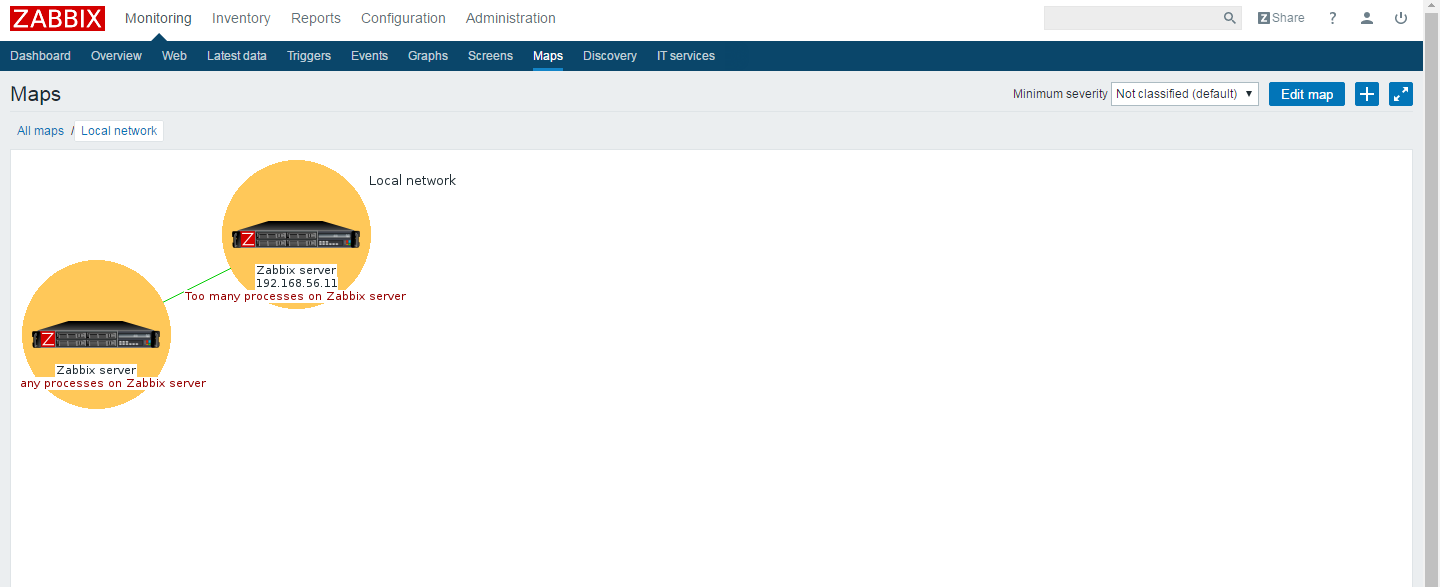
未完!



